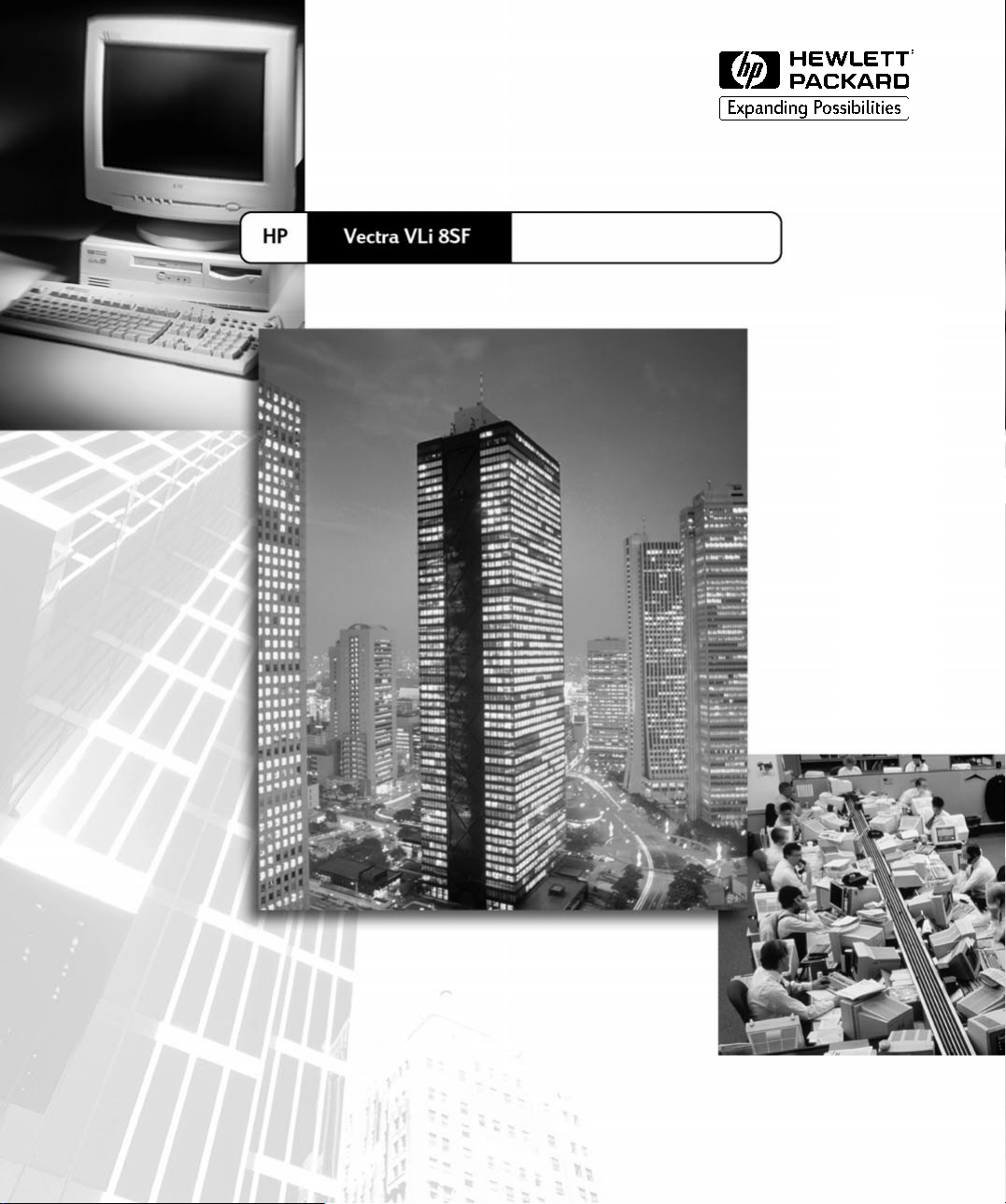
Corporate PCs
Dansk Norsk
Suomi Svenska
www.hp.com/go/vectrasupport
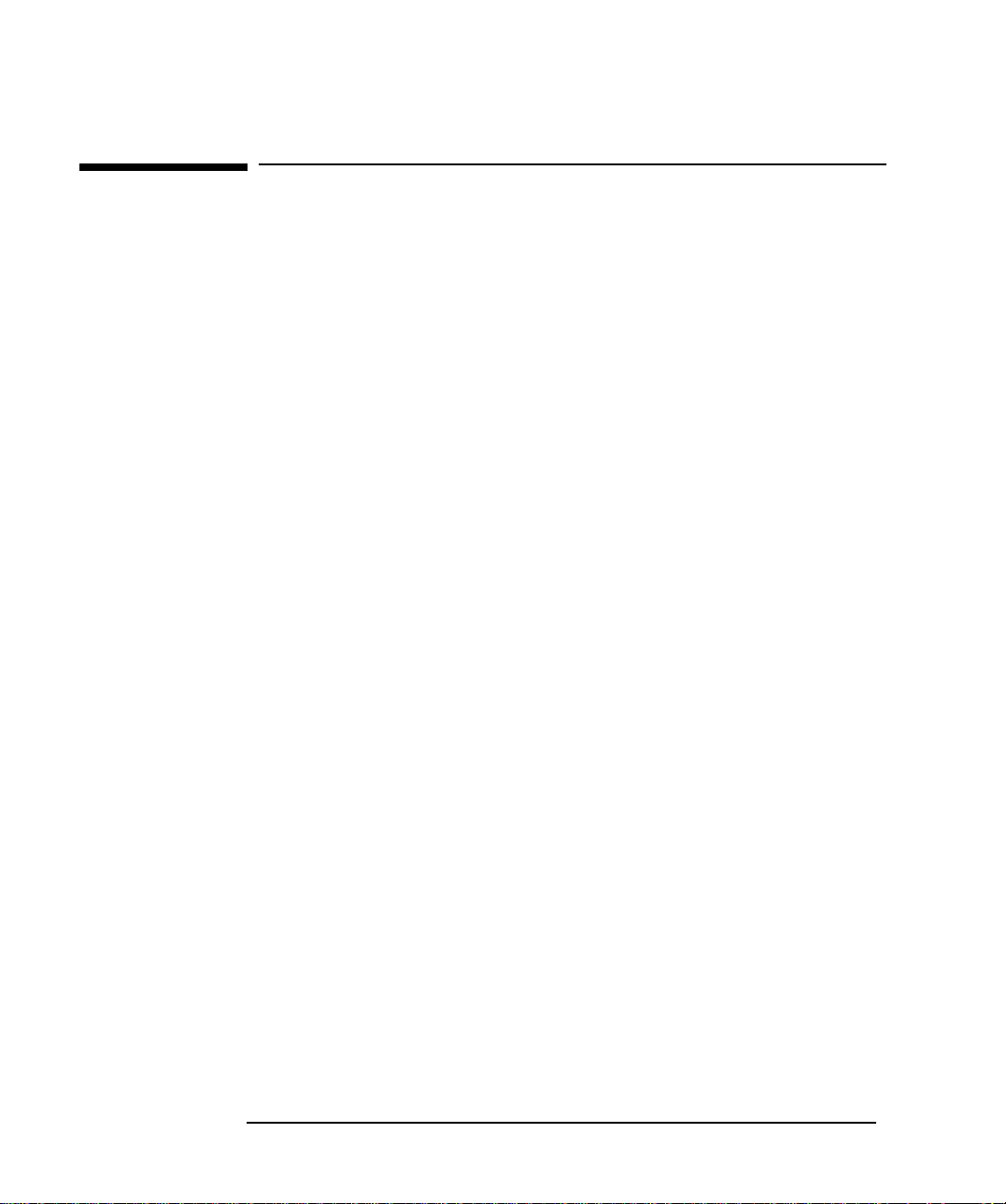
Huomautus
Tämän oppaan tiedot voivat muuttua ilman ennakkoilmoitusta.
Tämän oppaan teksti ja ohjeet eivät ole takuu tuotteen ominaisuuksista. Hewlett-Packard ei vastaa tuotteen tai ohjeiden
käytöstä mahdollisesti aiheutuvista vahingoista. Hewlett-Packard ei takaa sitä, että tämän oppaan tiedot ja ohjeet ovat
virheettömiä tai että laitteisto ja ohjelmat sopivat ostajan käyttötarkoituksiin.
Tämän oppaan tekijänoikeus kuuluu Hewlett-Packard Companylle. Kaikki oikeudet pidätetään. Kaikenlainen
jäljentäminen, lainaaminen tai kääntäminen on kielletty ilman Hewlett-Packard Companyn kirjallista lupaa.
Matrox® on Matrox Electronic Systems Limitedin rekisteröity tavaramerkki.
TM
Adobe
ja AcrobatTM ovat Adobe Systems Incorporatedin tavaramerkkejä.
Microsoft®, MS®, MS-DOS®, Windows® ja Windows NT® ovat Microsoft Corporationin Yhdysvalloissa rekisteröityjä
tavaramerkkejä.
Pentium® on Intel Corporationin rekisteröity tavaramerkki, ja Celeron
Observera
Informationen i detta dokument kan komma att bli inaktuell på grund av ändringar införda i senare versioner av
produkten.
Instruktionsbokens innehåll innebär ingen garanti för säljbarhet eller lämplighet för ändamål som produkten ej från början
avsetts för. Hewlett-Packard ansvarar inte för någon som helst skada som uppstår till följd av felaktigheter i
instruktionsboken.
Instruktionsboken är upphovsträttsligt skyddad och får inte kopieras, reproduceras eller översättas till annat språk utan
skriftligt tillstånd från Hewlett-Packard.
Matrox® är ett varumärke registrerat av Matrox Electronic Systems Ltd.
TM
Adobe
och AcrobatTM är varumärken hos Adobe Systems Incorporated.
Microsoft®, MS®, MS-DOS®, Windows® och Windows NT® är varumärken registrerade i USA av Microsoft Corporation.
Pentium® är ett varumärke registrerat i USA av Intel Corporation och Celeron
Bemærk
Oplysningerne i dette dokument kan ændres uden forudgående varsel.
Hewlett-Packard påtager sig intet ansvar for dette materiale, inklusive, men ikke begrænset til, underforståede tilsagn om
salgbarhed eller egnethed til noget bestemt formål. Hewlett-Packard kan ikke drages til ansvar for fejl i materialet eller for
direkte eller indirekte skader som følge af levering eller brug af dette materiale.
Dette dokument indeholder oplysninger, der tilhører Hewlett-Packard og er beskyttet af ophavsret. Alle rettigheder
forbeholdes. Ingen del af dette dokument må fotokopieres, reproduceres eller oversættes til et andet sprog uden
forudgående skriftlig tilladelse fra Hewlett-Packard Company.
Matrox® er et varemærke registreret af Matrox Electronic Systems Ltd.
TM
Adobe
og AcrobatTM er varemærker registreret af Adobe Systems Incorporated.
Microsoft®, MS®, MS-DOS®, Windows® og Windows NT® er varemærker registreret i U.S.A. af Microsoft Corporation.
Pentium® er et registreret varemærke og Celeron
Les dette
Informasjonen i dette dokumentet kan endres uten varsel.
Hewlett-Packard gir ingen garantier av noe slag med hensyn til dette materialet, inkludert, men ikke begrenset til,
implisitte garantier om salgbarhet og egnethet for bestemte formål. Hewlett-Packard skal ikke holdes ansvarlig for feil eller
tilfeldige eller konsekvensmessige skader i forbindelse med fremskaffelsen av, ytelsen til eller bruken av dette materialet.
Dette dokumentet inneholder informasjon som er beskyttet av lov om opphavsrett. Alle rettigheter forbeholdt. Ingen deler
av dette dokumentet kan fotokopieres, reproduseres eller oversettes til andre språk uten forhåndsgitt skriftlig tillatelse
fra Hewlett-Packard Company.
Matrox® er et registrert varemerke for Matrox Electronic Systems Ltd.
TM
Adobe
og AcrobatTM er varemerker for Adobe Systems Incorporated.
Microsoft®, MS®, MS-DOS®, Windows® og Windows NT® er USA-registrerte varemerker for Microsoft Corporation.
Pentium® er et registrert varemerke og Celeron
TM
er et varemærke der tilhører Intel Corporation.
TM
er et varemerke for Intel Corporation.
TM
on Intel Corporationin tavaramerkki.
TM
är ett varumärke hos Intel Corporation.
Hewlett-Packard France
Commercial Computing Division
Outbound Marketing Communications
38053 Grenoble Cedex 9
France
1999 Hewlett-Packard Company
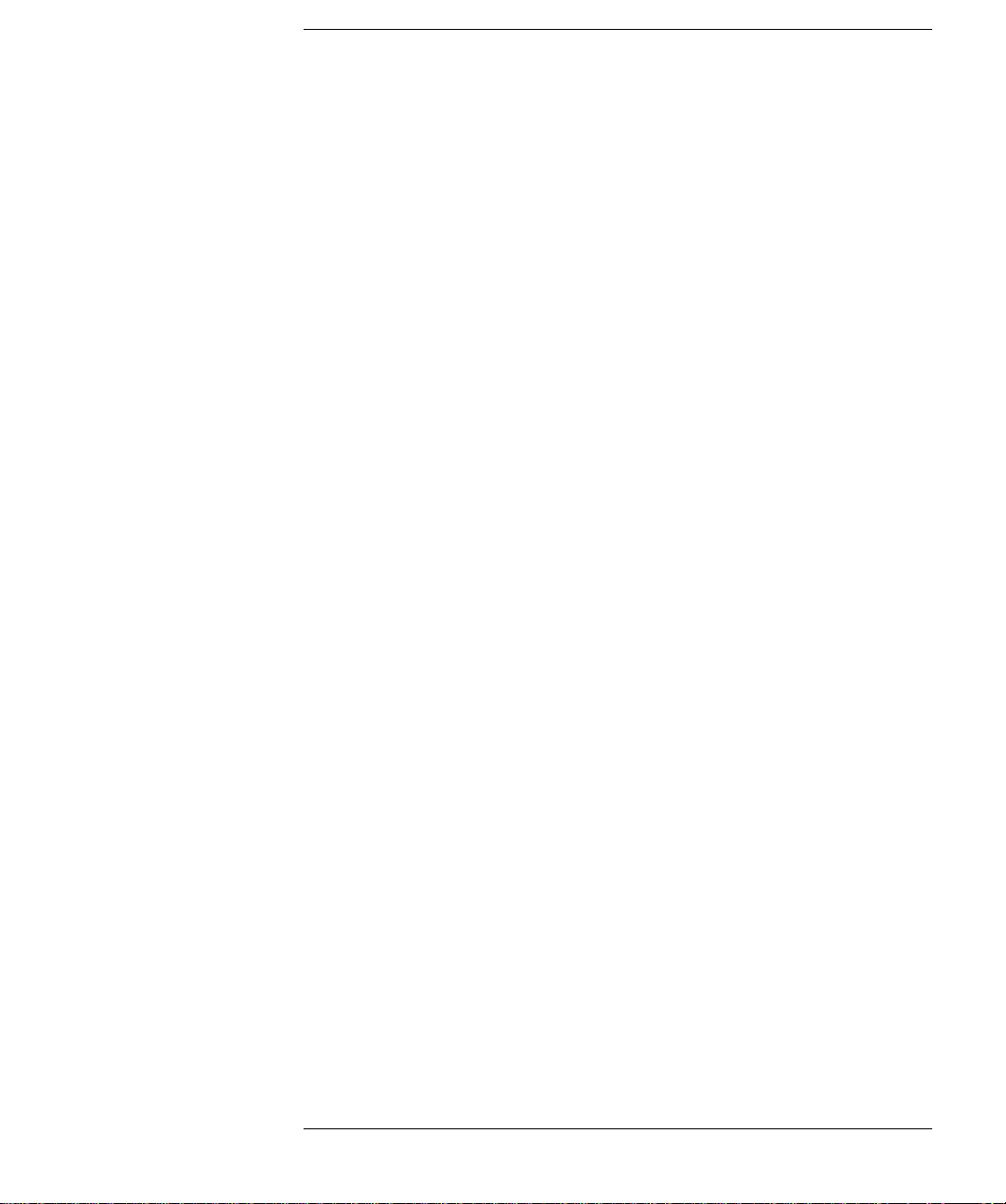
Sisällys - Innehåll - Indhold - Innhold
Suomi - Osa 1
1 Tietokoneen kokoaminen ja käyttäminen . . . . . . . . . . . . . . . . 5
2 Yleisten ongelmien ratkaiseminen . . . . . . . . . . . . . . . . . . . . . 17
3 Laitteistokomponenttien vaihtaminen. . . . . . . . . . . . . . . . . . 25
Määritykset ja takuu . . . . . . . . . . . . . . . . . . . . . . . . . . . . . . . 41
Svensk- Del 2
1 Att installera och använda datorn . . . . . . . . . . . . . . . . . . . . . 55
2 Grundläggande felsökning. . . . . . . . . . . . . . . . . . . . . . . . . . . . 67
3 Installera hårdvarukomponenter . . . . . . . . . . . . . . . . . . . . . . 75
Bestämmelser och garantivillkor . . . . . . . . . . . . . . . . . . . . . 91
English v
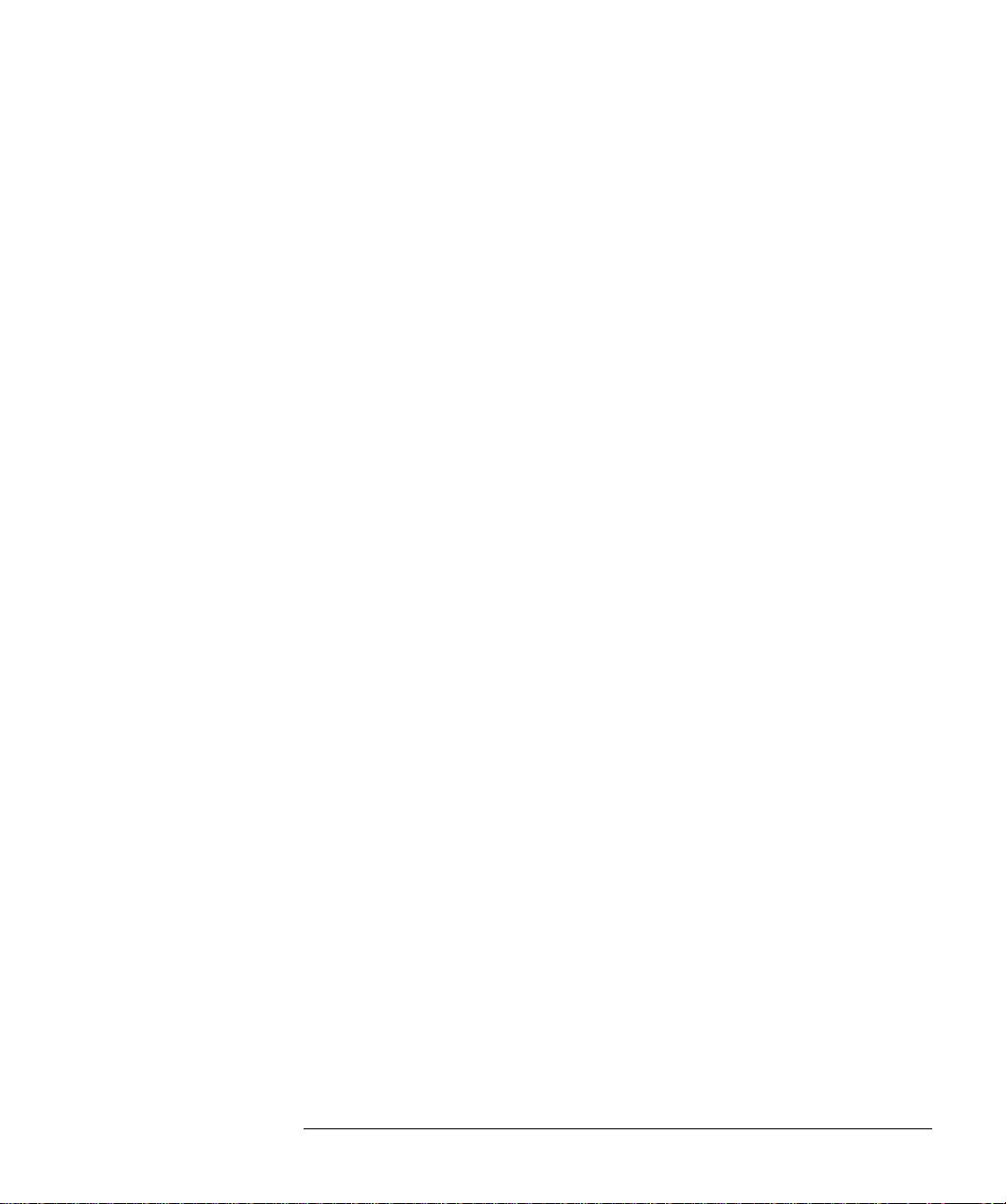
Dansk- Del 3
1 Opsætning og brug af PC’en . . . . . . . . . . . . . . . . . . . . . . . . . 105
2 Grundlæggende problemløsning . . . . . . . . . . . . . . . . . . . . . . 117
3 Udskiftning af tilbehør i PC’en . . . . . . . . . . . . . . . . . . . . . . . 125
Lovmæssige bestemmelser og mangelafhjælpning . . . . . . 141
Norsk- Del 4
1 Installere og bruke PCen. . . . . . . . . . . . . . . . . . . . . . . . . . . . 155
2 Grunnleggende problemløsing. . . . . . . . . . . . . . . . . . . . . . . . 167
3 Bytte ut maskinvarekomponenter . . . . . . . . . . . . . . . . . . . . 175
Informasjon om forskrifter og garantier . . . . . . . . . . . . . . 191
English vi
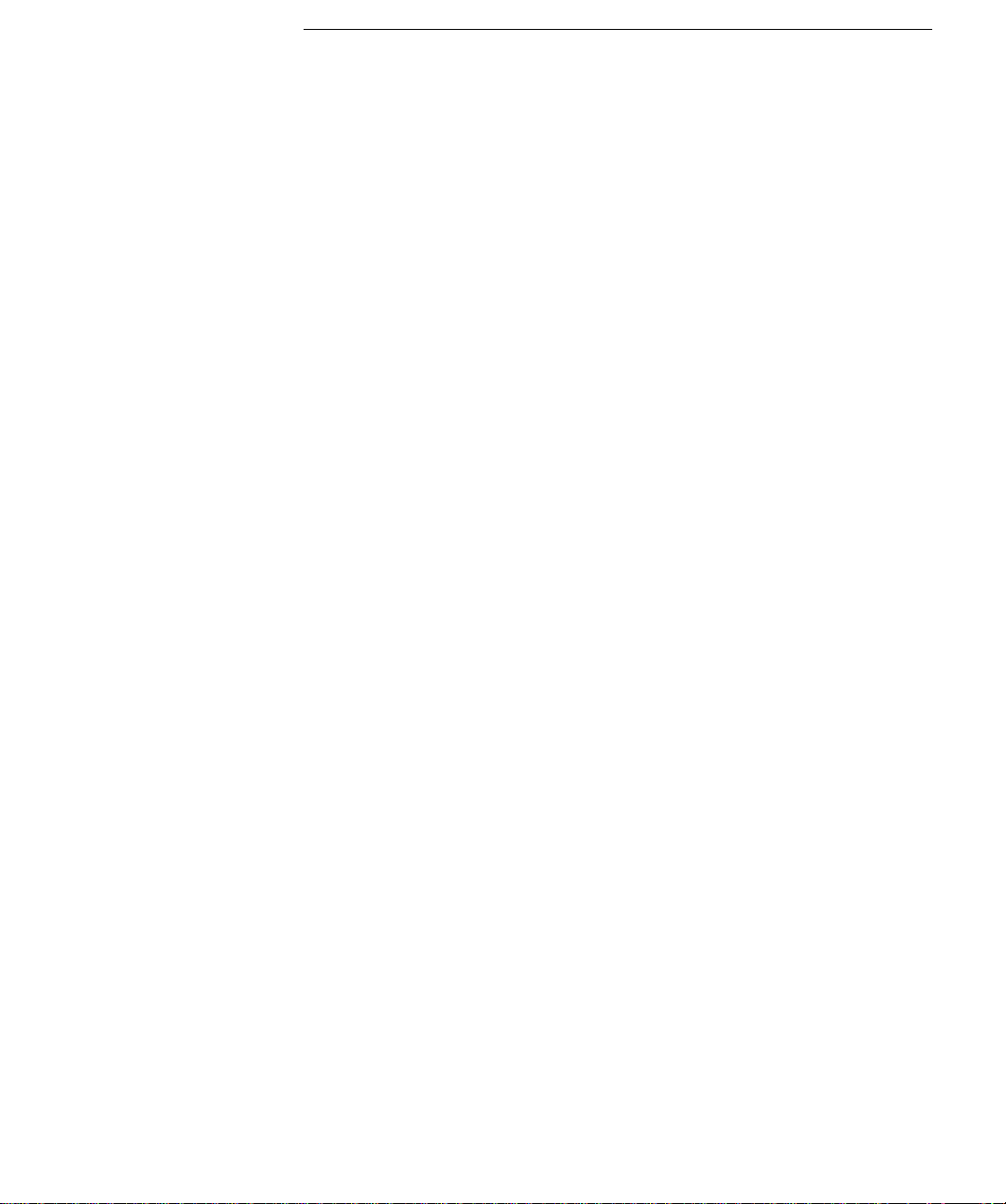
2 Svensk
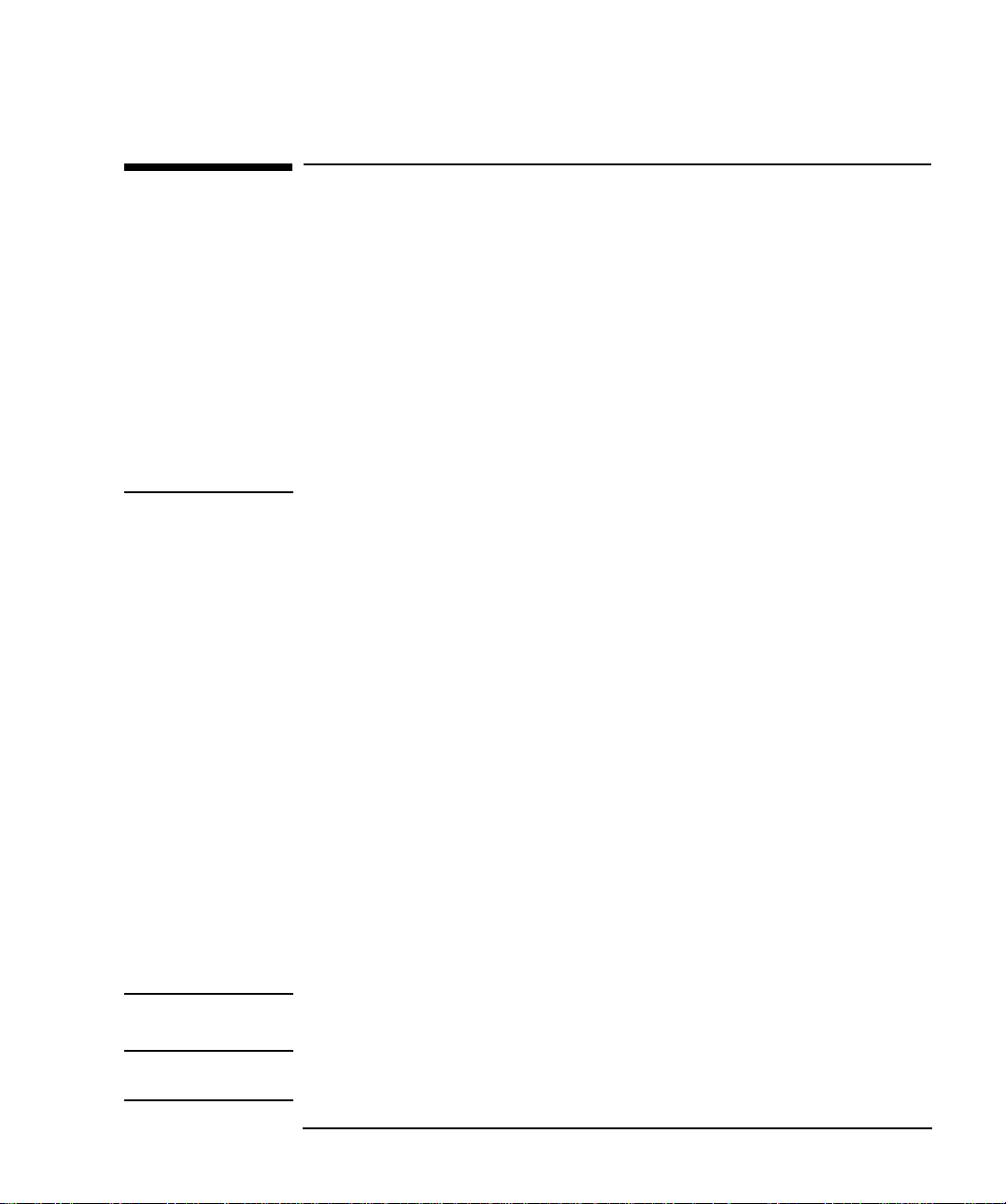
Användarhandbok
Den här handboken vänder sig till alla som behöver:
• Installera och konfigurera datorn för första gången.
• Söka efter fel i datorn och åtgärda dem.
• Installera hårdvarukomponenter i datorn.
• Ta reda på hur man får support och ytterligare information.
Vi rekommenderar att du läser informationen om ergonomi innan du
börjar använda PC:n. Gå till HPs webbsida Arbeta bekvämt vid
www.hp.com/ergo/ för närmare information.
Viktig säkerhetsinformation
VARNING Av säkerhetsskäl får du aldrig ta av PC:ns kåpa utan att först ha dragit ur
strömkablen ur eluttaget och kopplat ur eventuella anslutningar till telenätet.
Sätt alltid tillbaka kåpan innan du slår på strömmen till datorn igen.
Om du installerar batteriet felaktigt finns det risk för explosion. Av
säkerhetsskäl bör du aldrig ladda om, plocka isär eller bränna det gamla
batteriet. Ersätt bara batteriet med ett batteri av samma eller likvärdig typ (följ
tillverkarens rekommendationer). Batteriet i den här PC:n är ett litiumbatteri
som inte innehåller tungmetaller. Trots detta bör du av miljöskäl aldrig kasta
bort de förbrukade batterierna med hushållssoporna. Lämna tillbaka de
uttjänta batterierna till affären där du köpte dem, till återförsäljaren du köpte
datorn av eller till HP för återvinning eller miljövänlig förstöring. Förbrukade
batterier tas emot kostnadsfritt.
VIKTIGT För att undvika skador vid användning av CD-ROM-enheten, undvik att
Artikelnummer: 5967-9530
Om du har ett modem:
Anslut aldrig produkten till telefonnätet vid åskväder. Installera aldrig
telefonjack i våta utrymmen såvida inte telefonledningen är frånkopplad vid
nätverksgränssnittet. Vidrör aldrig telefonkablar eller terminaler som inte är
isolerade om inte telefonledningen är frånkopplad vid nätverksgränssnittet.
Var försiktig vid installation och modifiering av telefonledningar. Undvik att
använda telefoner (om de inte är sladdlösa) vid åskväder. Blixtnedslag kan
innebära risker. Använd inte telefonen om du ska anmäla en gasläcka om du
befinner dig i närheten av läckan. Vidrör inte kommunikationskortet utan att
först ha kopplat bort det från telefonnätet.
Skötsel av utrustningen
vidröra linsen.
Svenska liii
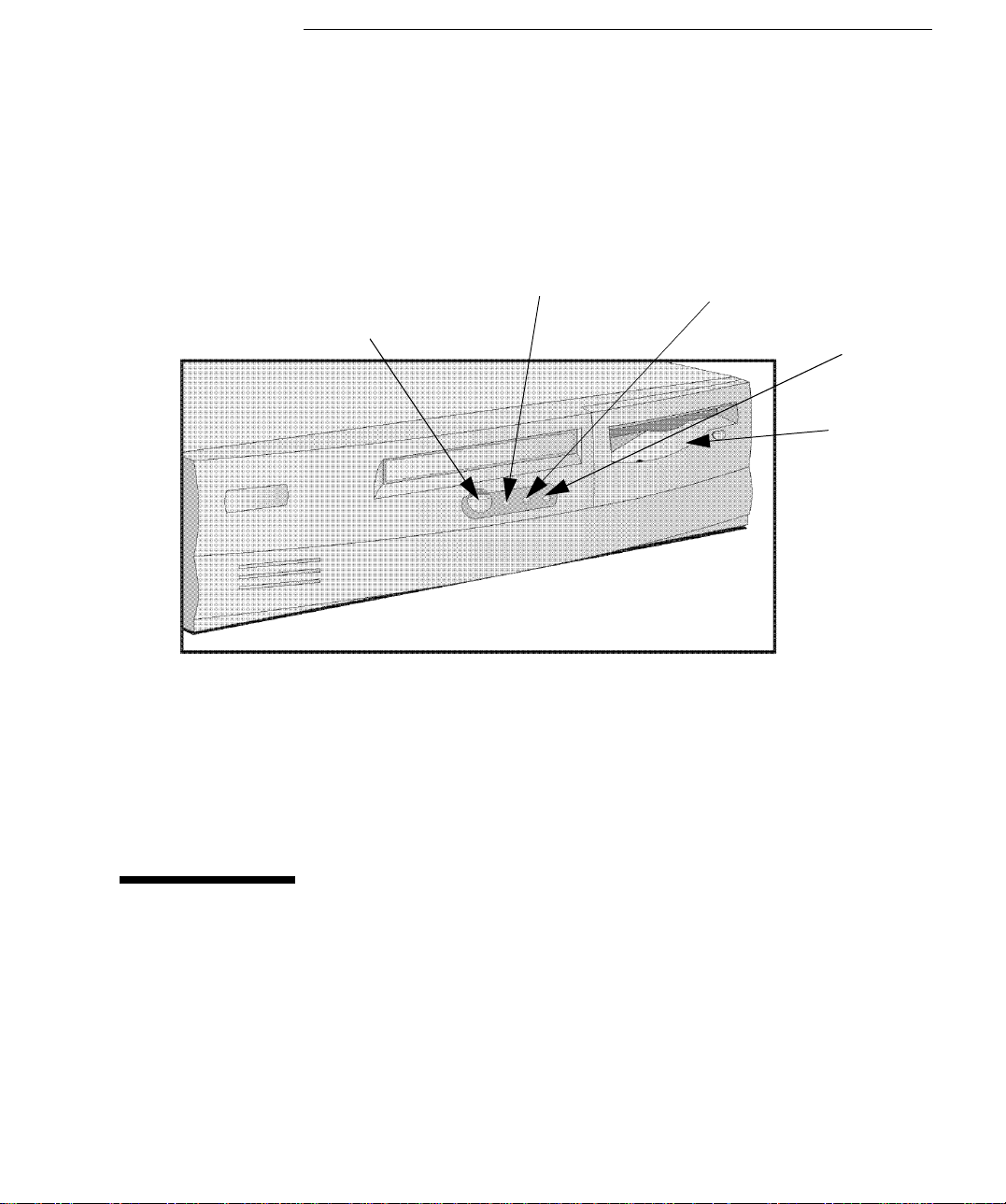
1
Statuslampa för ström
(blinkar i viloläge)
Statuslampa för tangentbordslås
Strömbrytare
Indikatorlampa för
hårddiskaktivitet
Diskettenhet
Att installera och använda datorn
I det här kapitlet finner du information om hur du installerar och
använder din PC.
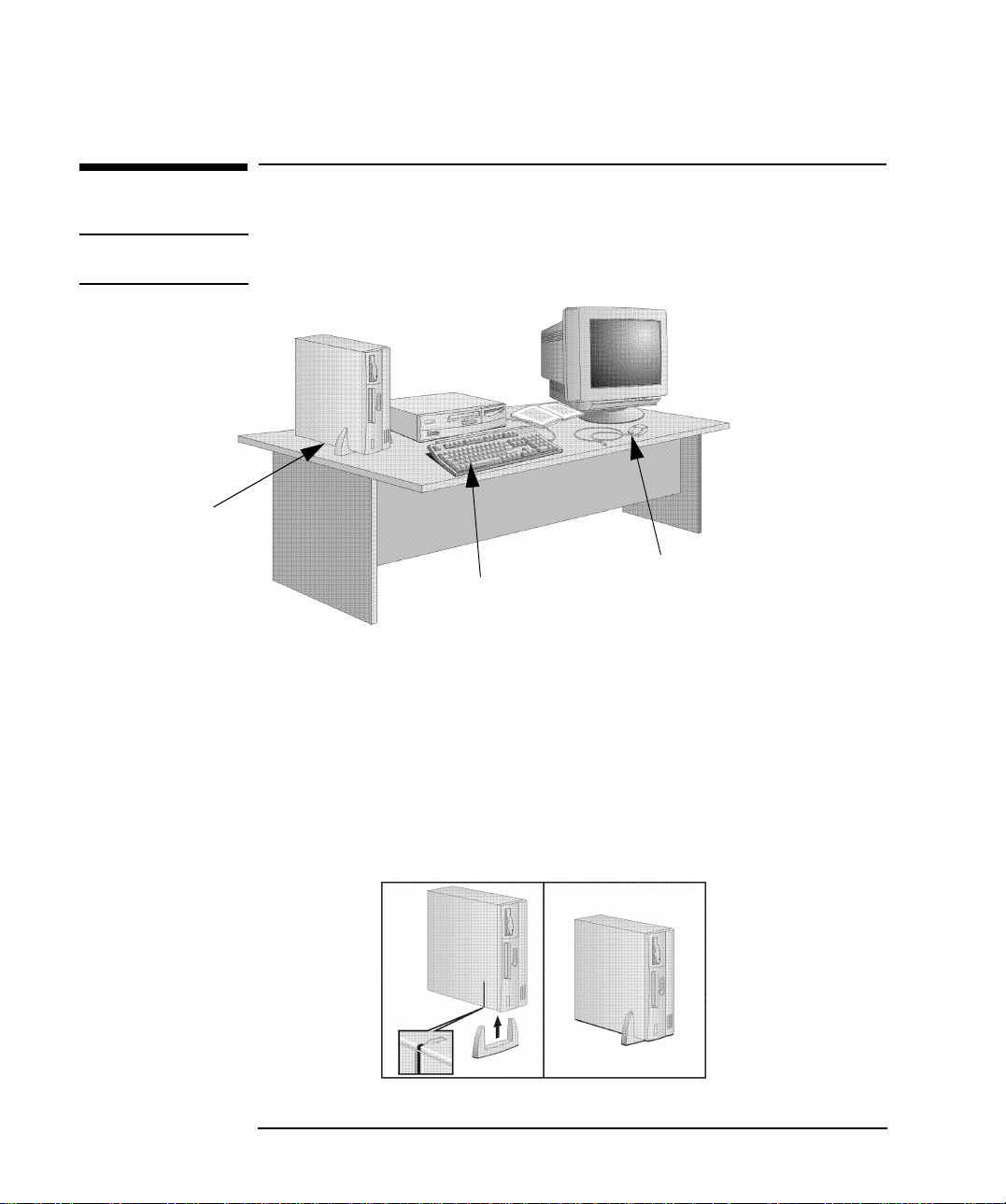
1 Att installera och använda datorn
Packa upp datorn
Packa upp datorn
VARNING Om du är osäker på om du orkar lyfta datorn eller bildskärmen ensam bör du
be om hjälp.
Stöd
Dator
Mus
Tangentbord
Typisk bildskärm
Ställ datorn på ett stadigt bord i närheten av lättåtkomliga eluttag och
med plats för tangentbord, mus och eventuella tillbehör. Du kan
använda din PC som bordsmodell eller, du monterar stödet, som
minitorn-modell.
Montera stödet
1 Placera stödet i jämnhöjd med pilen på PC:ns kåpa.
2 Sätt fast stödet på datorn.
56 Svenska
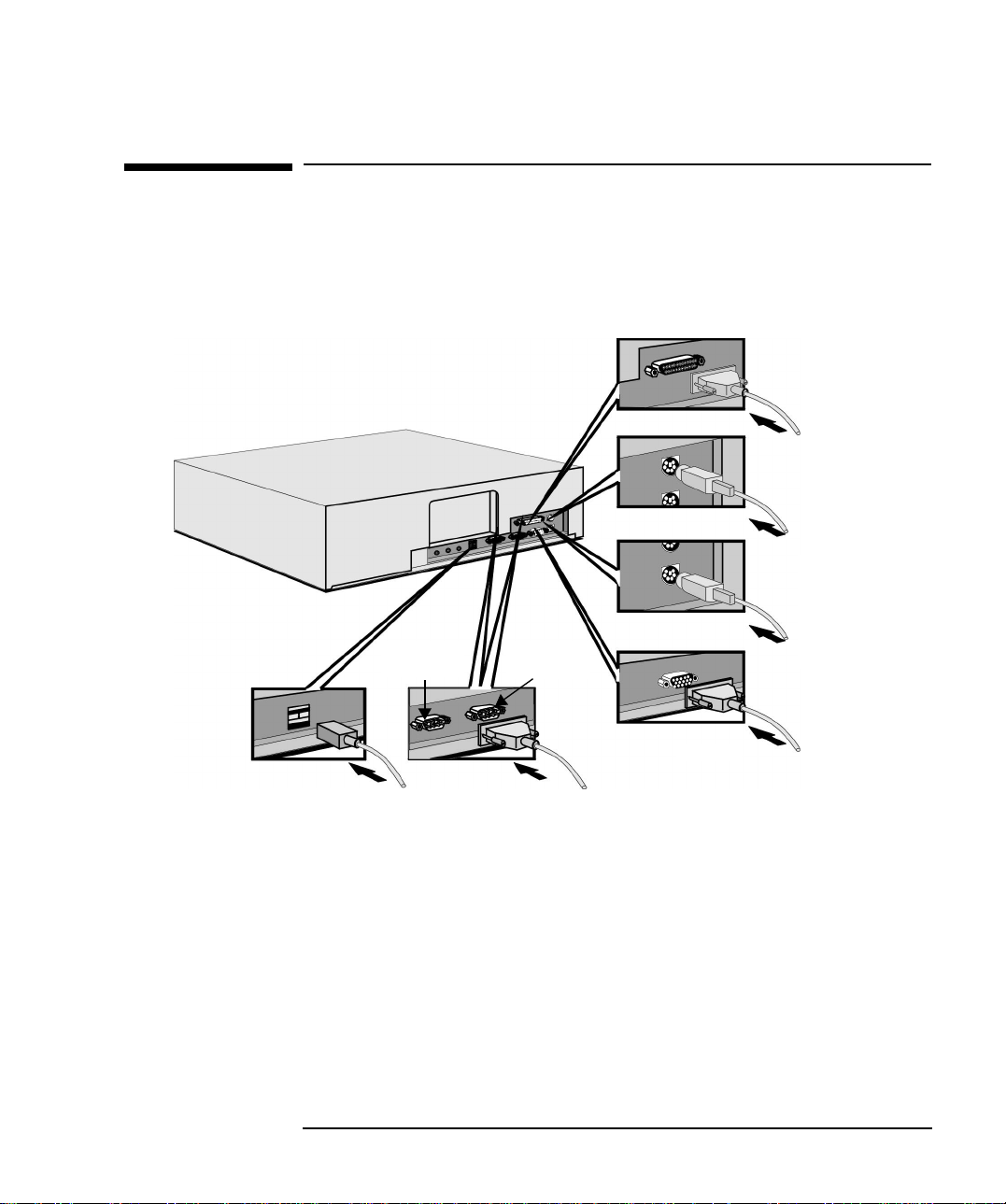
1 Att installera och använda datorn
Anslut mus, tangentbord, bildskärm och skrivare
Anslut mus, tangentbord, bildskärm och skrivare
Anslut musen och tangentbordet till uttagen på baksidan av datorn.
Kontakterna passar bara när de är vända åt rätt håll.
25-stifts parallellt
uttag
Mus
Tangentbord
(Om du ska ansluta
HPs tangentbord
Seriellt
uttag B
Seriellt
uttag A
med utökade funktioner, se sidan 59.)
Bildskärm
USB-uttag
1
Två 9-stifts
seriella uttag
Närmare information om hur du ansluter en skrivare till PC:n hittar du i
instruktionsboken för skrivaren.
1. USB stöds av: a) den senaste versionen av Windows 95 (förinstallerat på vissa modeller),
b) Windows 98.
Svenska 57

1 Att installera och använda datorn
Anslut datorn till ett nätverk
Anslut datorn till ett nätverk
Informera den nätverksansvarige om att du ansluter din PC till
nätverket.
Anslut nätverkskabeln till RJ-45 UTP LAN-uttaget för oskärmad
partvinnad kabel.
10/100BTuttag
Indikator för nätverksaktivitet. Blinkande: LAN-aktivitet
Fast sken: LAN anslutet, ingen aktivitet
Om du installerar ett nätverksadapterkort måste du desaktivera PC:ns
integrerade nätverksfunktion i sektionen
Configuration
i Setup-programmet. Se Troubleshooting and
Advanced ➪ PCI
Upgrade Guide som är tillgänglig på HPs support-webbplats.
Om du installerar ett nätverksadapterkort från någon annan tillverkare
än HP, bör du läsa informationen om installation och konfiguration på
HPs support-webbplats. Gå till sektionen
www.hp.com/go/vectrasupport.
LAN Card Ready vid
58 Svenska
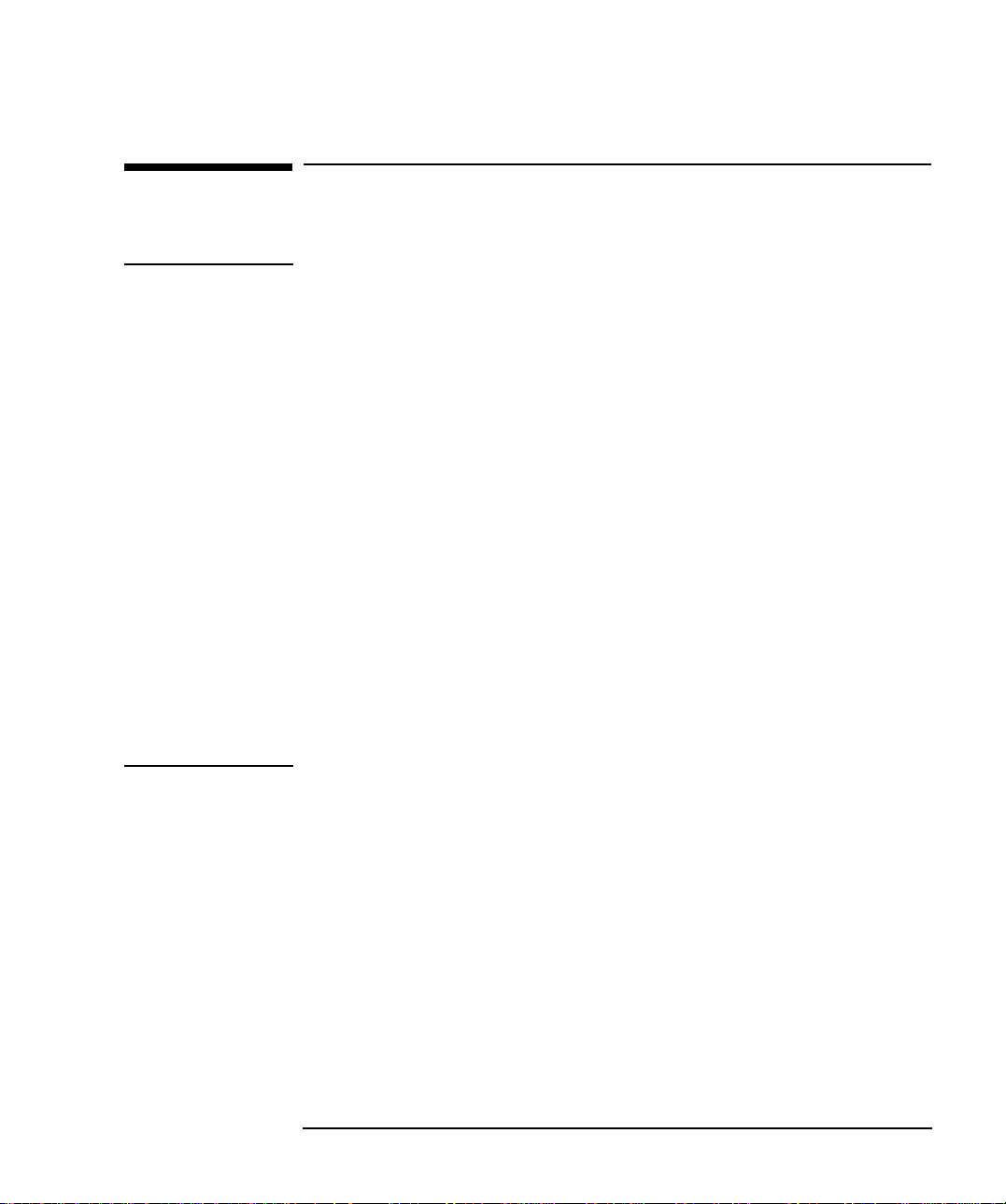
1 Att installera och använda datorn
Anslut multimediatillbehör (endast vissa modeller)
Anslut multimediatillbehör
(endast vissa modeller)
VARNING Innan du ansluter hörlurar eller högtalare bör du alltid vrida ned volymen så
att du slipper bli överraskad av en obehagligt hög ljudnivå. Om du under lång
tid utsätter dig för höga ljudnivåer kan din hörsel skadas. Innan du sätter på
dig hörlurar bör du kontrollera att volymen är nedvriden. Öka sedan volymen
långsamt till en behaglig nivå och låt volymreglaget vara kvar i detta läge.
Om du har ett modem:
Anslut inte produkten till telefonnätet vid åskväder. Installera aldrig
telefonjack i våta utrymmen, såvida inte telefonledningen är frånkopplad vid
nätverksgränssnittet. Vidrör aldrig icke isolerade telefonkablar eller
terminaler om inte telefonledningen är frånkopplad vid nätverksgränssnittet.
Du måste vara försiktig när du installerar och modifierar telefonledningar.
Använd inte telefonen (om den inte är sladdlös) vid åskväder. Blixtnedslag
kan innebära risker.
Använd inte telefonen om du ska anmäla en gasläcka och befinner dig i
närheten av läckan. Alla in- och utgångar är kretsar med extra låg nätspänning,
med undantag av telefon- och nätverksanslutningarna, som är kretsar med
telefonnätsspänning. Koppla alltid bort värddatorn från eventuella analoga
telefonkretsar innan du tar bort en kåpa från någon del av utrustningen.
Vidrör aldrig kortet och ta inte ut det ur datorn förrän du kopplat bort det från
telefonnätet.
Svenska 59
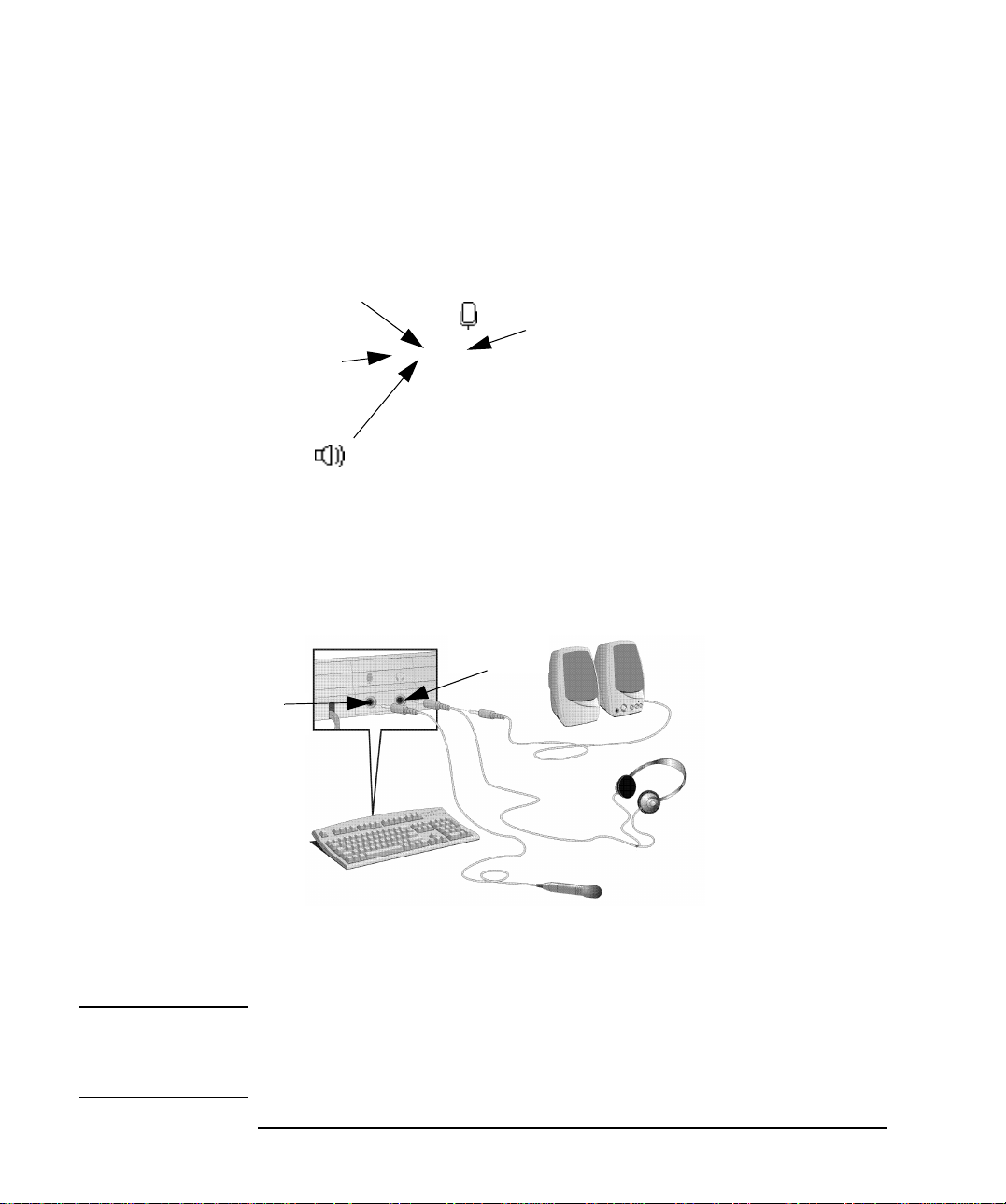
1 Att installera och använda datorn
Anslut multimediatillbehör (endast vissa modeller)
1 Anslut HPs multimediatangentbord till PC:n.
Uttag för standard-
tangentbord
Mikrofonuttag
Högtalaruttag
Högtalarkontakt
Mikrofonkontakt
2 Anslut mikrofonen och hörlurarna/högtalarna till tangentbordet.
Tangentbordets
uttag för hörlurar/högtalare
Tangentbordets
mikrofonuttag
3 På baksidan av PC:n kan du ansluta andra ljudtillbehör, exempelvis
en CD-spelare, till den återstående ljudingången.
OBS! Om du installerar ett ljudkort måste du desaktivera PC:ns integrerade
ljudfunktioner i sektionen Advanced ➪ Integrated Audio Interface i
Setup-programmet. Gå till Troubleshooting and Upgrade Guide som du kan
ladda ned från HPs support-webbplats.
60 Svenska
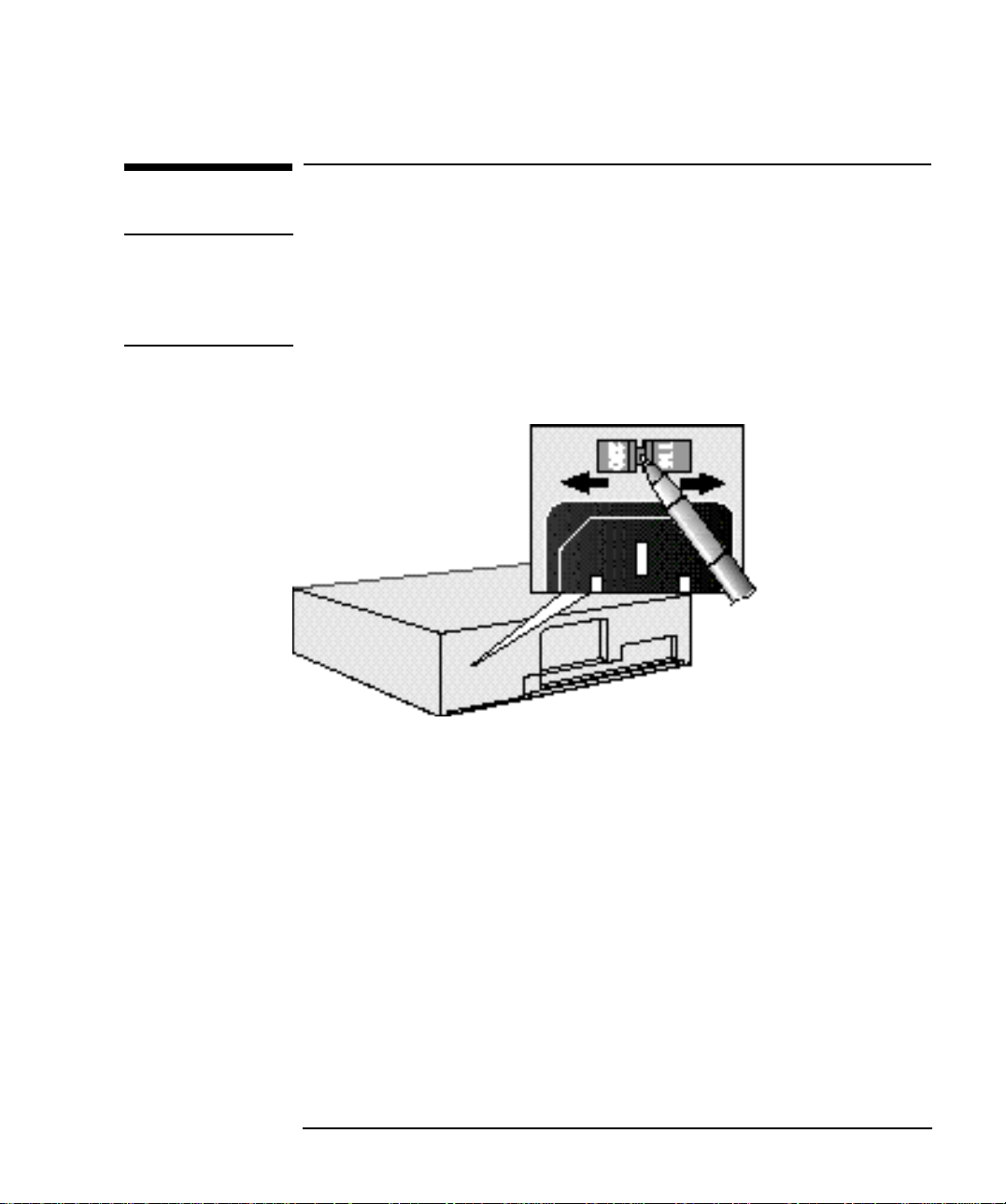
1 Att installera och använda datorn
Anslut strömkablar
Anslut strömkablar
VARNING Av säkerhetsskäl bör du alltid ansluta utrustningen till ett jordat eluttag.
Använd alltid en strömkabel med jordad stickpropp. Använd den kabel som
medföljer datorn eller en kabel som uppfyller lokala säkerhetskrav. Du
kopplar bort PC:n från huvudströmmen genom att dra ur strömkabeln ur
eluttaget. Därför bör eluttaget sitta nära datorn och vara lätt att komma åt.
Spänningsomkopplare
1 Ta bort den varningsetikett som sitter över datorns strömuttag och
kontrollera att rätt volttal för ditt land är inställt. (Detta volttal
ställs in på fabriken och ska vara korrekt.)
2 Anslut strömkablarna till bildskärmen och datorn. (Kontakterna
passar bara när de är vända åt rätt håll.)
3 Anslut bildskärmens och datorns strömkablar till jordade eluttag.
Svenska 61
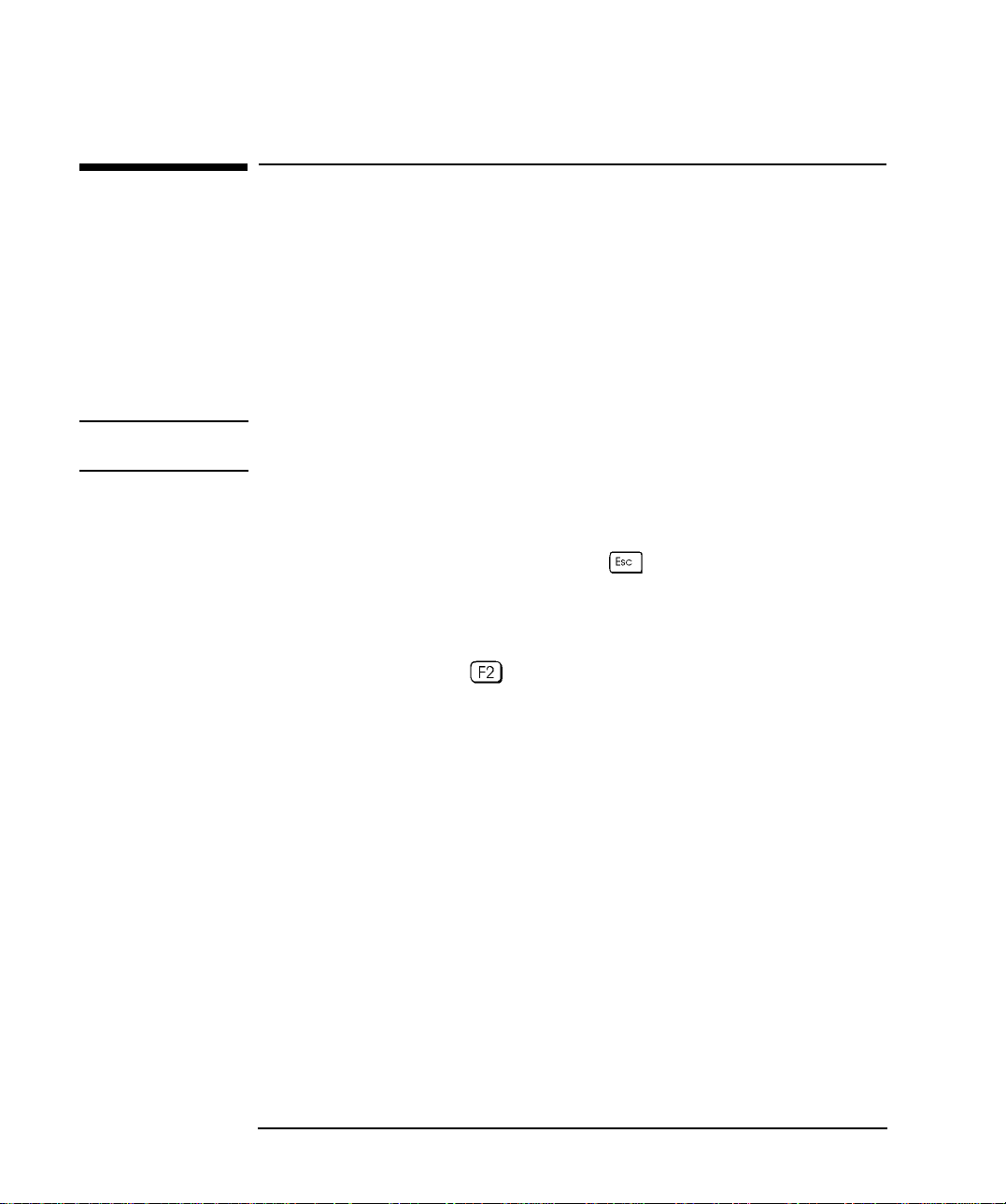
1 Att installera och använda datorn
Starta datorn för första gången
Starta datorn för första gången
Om det finns förinstallerade program i datorn initieras dessa första
gången du startar datorn. Under denna procedur, som tar några
minuter, anpassas programvaran till ditt språk och ställs in för den
hårdvara som är installerad i datorn. (Du kan ändra inställningarna
efter det att programvaran har initierats).
Initiera programvaran
OBS! Stäng INTE av datorn med programvaran initieras—detta kan leda till felaktiga
resultat.
1 Slå först på bildskärmen och sedan datorn.
När datorn startats visas en Vectra-logotyp och ett starttest (PowerOn-Self-Test, POST) visas. Tryck på om du vill se testresultatet
i konfigurationsöversikten.
Om ett fel upptäcks under starttestet, visas automatiskt ett
felmeddelande. Du kan bli uppmanad att starta Setup-programmet
genom att trycka på och korrigera felet.
2 Programvarans initieringsrutin startar.
3 När initieringsrutinen är klar klickar du på OK så att datorn startas
om.
När datorn har startats om
❒ Inrätta din arbetsmiljö så att du kan arbeta bekvämt (se Program ➪
HP Info ➪ Arbeta bekvämt för närmare information).
❒ Ställ in bildskärmens ljusstyrka och kontrast så att de passar dig. Om
bilden inte fyller ut hela skärmytan eller inte är centrerad, justerar
du detta med reglagen på bildskärmen. Se instruktionsboken till
bildskärmen för närmare information.
❒ Installera dina tillämpningsprogram.
62 Svenska
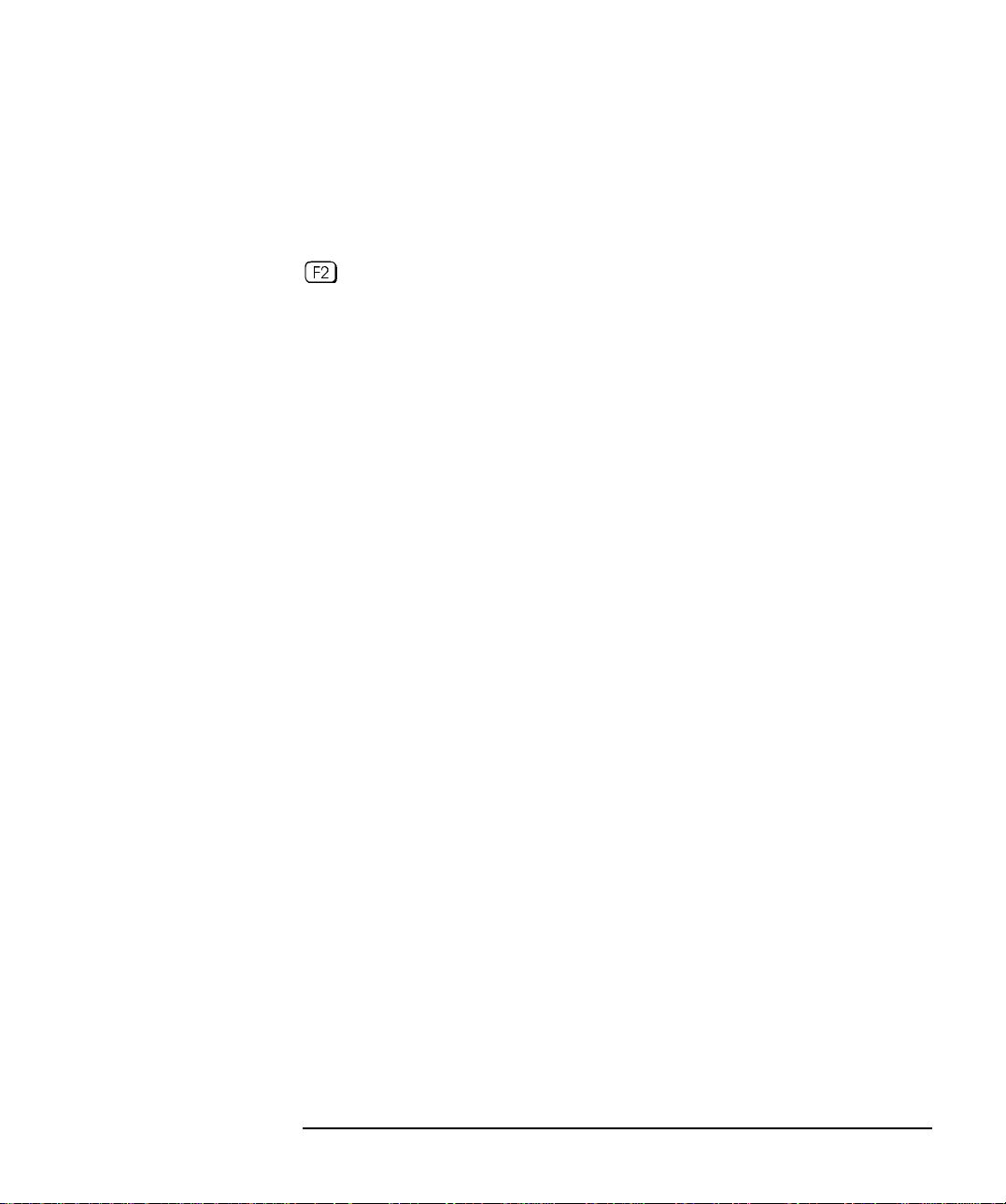
1 Att installera och använda datorn
Starta datorn för första gången
Byte av operativsystem
Om du byter operativsystem i PC:n måste du se till att inställningen i
fältet PnP Operating System i menyn Main i Setup-programmet är
korrekt inställt. (Du startar Setup-programmet genom att trycka på
under PC:ns startprocedur.)
• För Plug and Play-operativsystem såsom Windows 95 och Windows
98, ska fältet PnP Operating System vara inställt på Yes.
• För icke Plug and Play-operativsystem såsom Windows NT 4.0,
ställer du in det här fältet på
Nej.
Du kan ta reda på om du har ett Plug and Play-operativsystem med
hjälp av dokumentationen till operativsystemet.
Stäng av datorn
Innan du stänger av datorn ska du kontrollera att du har avslutat alla
program. Använd sedan operativsystemets avstängningskommando i
Start-menyn.
Svenska 63
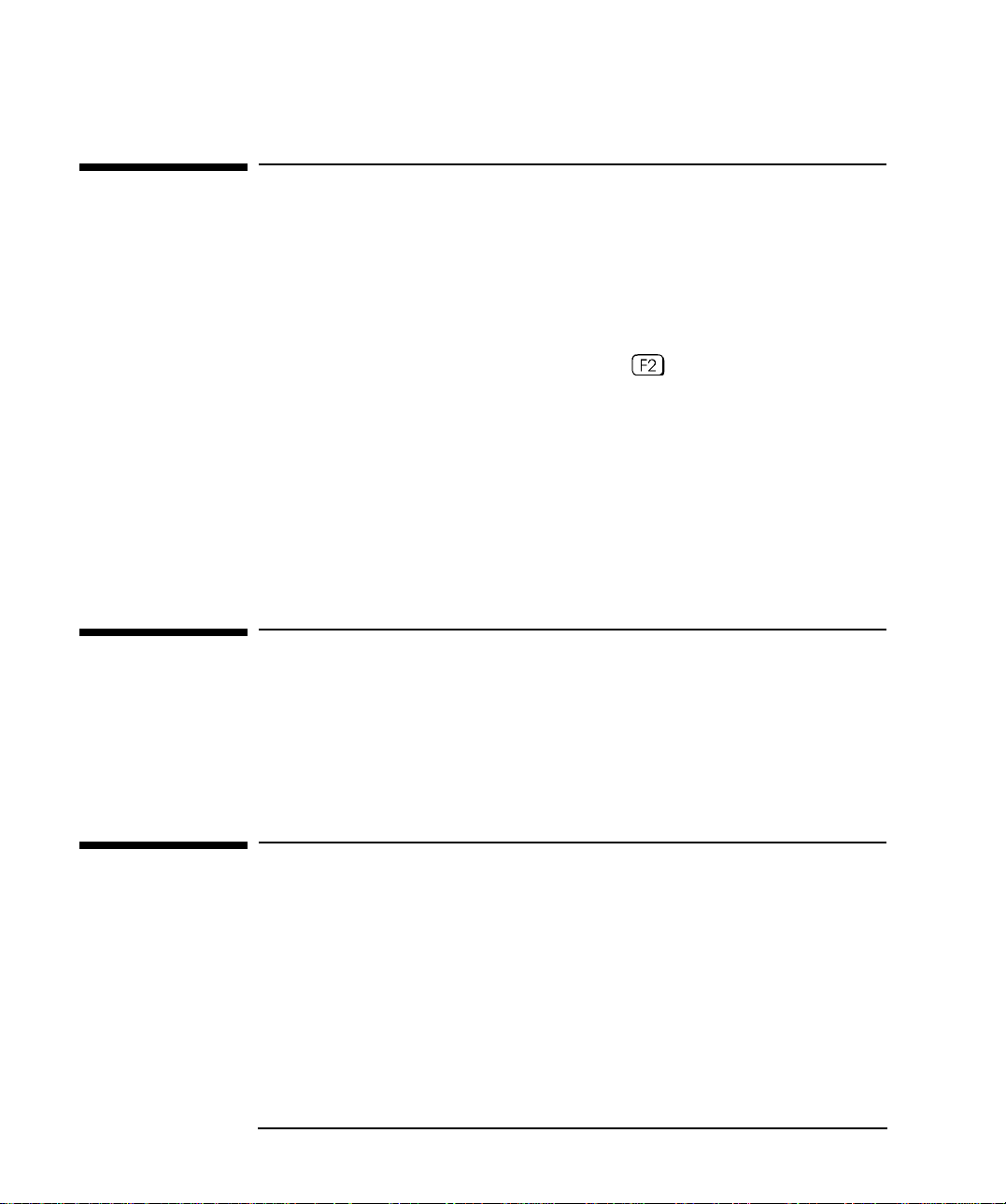
1 Att installera och använda datorn
Använd energihantering
Använd energihantering
Med energihantering får datorn en lägre energiförbrukning när den inte
används genom att dess aktiviteter avstannar.
HPs Setup-program Du kan konfigurera energihantering i HPs Setup-program. Se “Power
Menu Items" i HPs Setup-program. (Du startar Setup-programmet
genom att starta om datorn och trycka på under startrutinen.)
Energihantering i
operativsystemet
Anpassning till EPA
och Energy Star®
Operativsystem såsom Windows NT 4.0 och Windows 95 har olika
energihanteringsfunktioner. Gå till operativsystemets dokumentation
för närmare information.
I egenskap av Energy Star®-partner har HP fastställt att denna
produkt följer Energy Star®-riktlinjerna för effektivt
energiutnyttjande.
Administreringsfunktioner
Din PC har avancerade administreringsfunktioner. HP TopTools, ett
verktyg för hårdvaruadministrering, är förinstallerat i datorn. För
närmare information om TopTools, klicka på
koppla upp dig mot HPs webbplats vid: www.hp.com/toptools.
Program ➪ HP DMI eller
Programvara och drivrutiner
Från avdelningen “Software and Drivers” på HPs support-webbplats
(
www.hp.com/go/vectrasupport) kan du ladda ned de senaste
drivrutinerna och BIOS för din PC.
64 Svenska
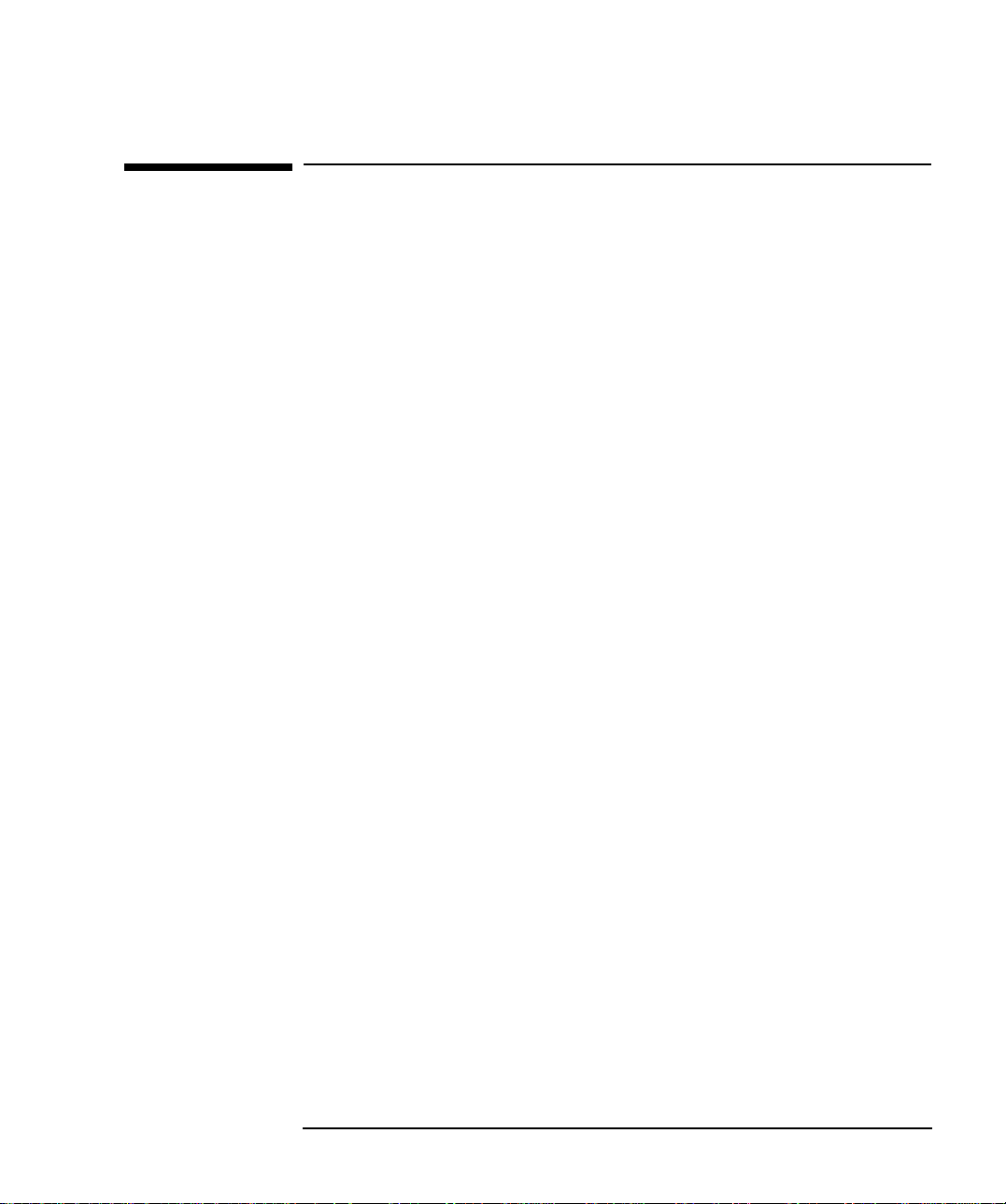
1 Att installera och använda datorn
Ytterligare information och hjälp
Ytterligare information och hjälp
Information på PC:ns hårddisk
Ytterligare information om PC:n finns lagrad på hårddisken.
Informationen omfattar följande:
• Så hittar du information —beskriver hur du kan få information om
PC:n, inklusive länkar till användbara HP-webbsidor.
Windows-användare når denna information genom att klicka på
Start-knappen och välja Program ➪ HP Info ➪ HP Vectra VL.
• Arbeta bekvämt—ergonomiska riktlinjer.
Windows-användare når denna information genom att klicka på
Start-knappen och välja Programs ➪ HP Info ➪ Arbeta
bekvämt
.
Information på HPs support-webbplats
HPs webbplats innehåller en stor mängd information, inklusive
nedladdningsbar dokumentation, service- och supportoptioner samt de
senaste versionerna av drivrutiner och hjälpprogram.
Instruktionsböcker för PC:n
Från avdelningen "Manuals" på webbplatsen för HP Vectra-support
(www.hp.com/go/vectrasupport), kan du ladda ned ett brett urval
handböcker för din PC. Dokumenten tillhandahålls i Aobe Acrobatformat (PDF).
Dokumenten omfattar:
• Using Sound —beskriver hur du använder ljudsystemet på bästa
sätt. Innehåller även konfigurations- och felsökningsinformation.
• Troubleshooting and Upgrade Guide—beskriver detaljerat hur du
söker efter fel i PC:n och installerar tillbehör. Innehåller även
information om PC:ns tekniska finesser och säkerhetsfunktioner.
Denna handbok beskrivs närmare i nästa avsnitt.
Svenska 65
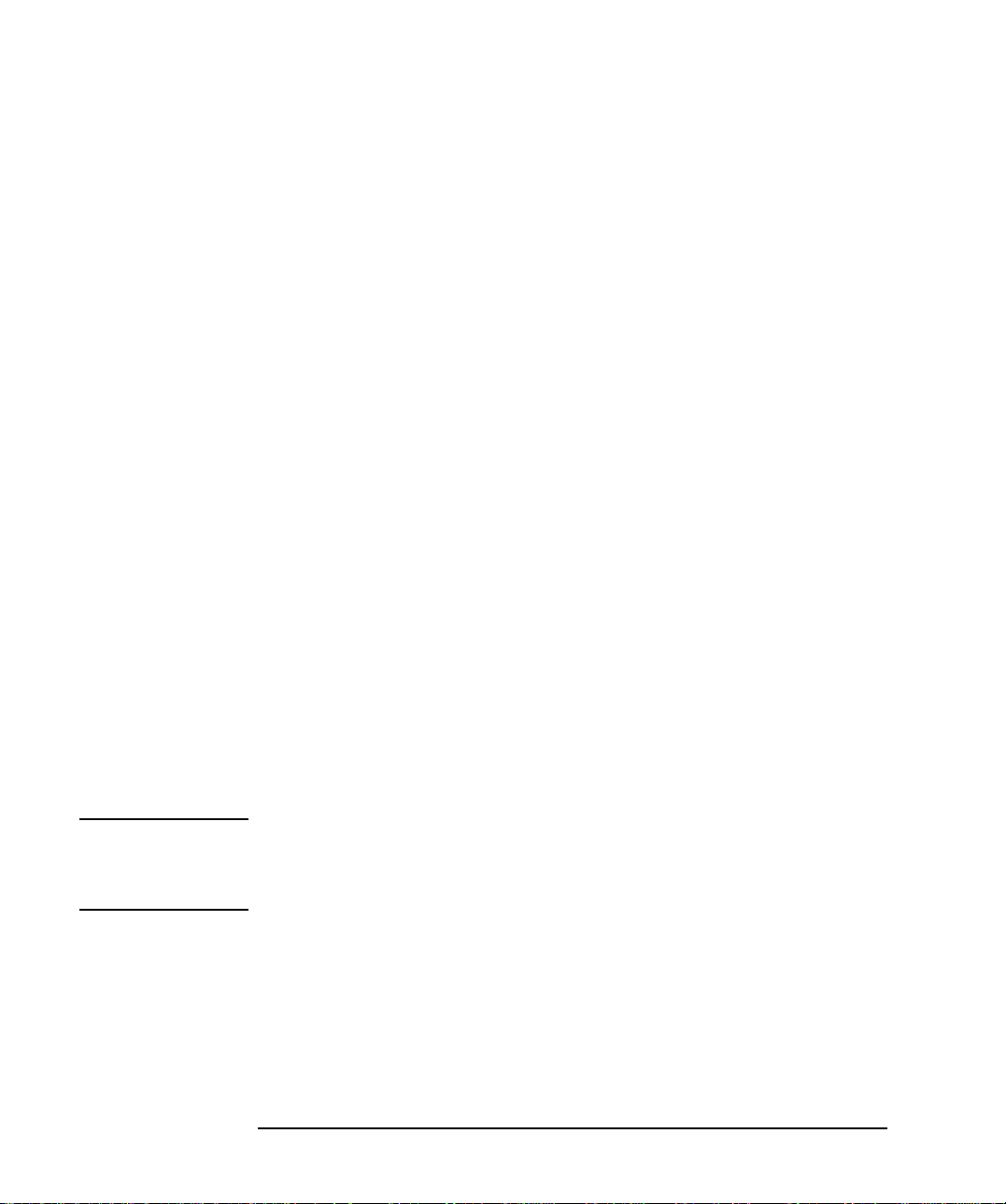
1 Att installera och använda datorn
Ytterligare information och hjälp
•
Service Handbook—information om uppgradering och
utbytesdelar, inklusive HPs artikelnummer.
• Technical Reference Manual—teknisk information om
systemkomponenter såsom systemkort, kretsar och BIOS.
Du kan besöka den här webbplatsen regelbundet för att ladda ned
eventuella nya dokument om din PC allteftersom de blir tillgängliga.
Troubleshooting and Upgrade Guide
Denna guide är ett nedladdningsbart dokument i Acrobat-format
(PDF). Den innehåller detaljerad information om:
• Felsökning i PC:n.
• Installation av tillbehör, bland annat:
• Installation av minne
• Installation av datalagringsenheter
• Installation av tillbehörskort
• Installation av säkerhetskabel
• Byte av batteri
• Montering av säkerhetsfäste.
• Säkerhets- och administeringsfunktioner
• Teknisk information om PC:n, bland annat:
• Systemkortets omkopplare
• IRQ, DMA och I/O-adresser som används av PC:n.
Felsökningsinformationen i Troubleshooting and Upgrade Guide är
mer detaljerad än den som ingår i den här handboken.
OBS! För att du ska kunna visa och skriva ut Troubleshooting and Upgrade Guide
måste du ha Adobe Acrobat Reader på din PC. Om du inte redan har installerat
Acrobat Reader på ditt system, kan du ladda ned det gratis från Adobes
webbplats (www.adobe.com).
Ladda ned Troubleshooting and Upgrade Guide
Om du vill ladda ned Troubleshooting and Upgrade Guide kopplar
du upp dig mot webbplatsen för HP Vectra-support vid
www.hp.com/go/vectrasupport. Gå till avdelningen "Manuals" och
välj din PC-modell.
66 Svenska

2
Grundläggande felsökning
I det här kapitlet beskriver vi hur du löser problem som kan uppstå när
du använder datorn. Kapitlet innehåller information om:
• Hur man löser vanliga problem med datorn och dess hårdvara.
• Hur man använder HPs program för hårdvarudiagnostik, DiagTools.
• Frågor och svar.
• Vad du kan göra om du behöver mer hjälp.
• Hewlett-Packards support- och informationstjänster.
Mer detaljerad information hittar du i Troubleshooting and Upgrade
Guide på HPs webbplats vid
www.hp.com/go/vectrasupport.

2 Grundläggande felsökning
Om PC:n inte startar som den ska
Om PC:n inte startar som den ska
Det går inte att slå på strömmen till datorn
Har du kontrollerat... Hur?
Att PC:ns strömkabel är korrekt ansluten. Anslut strömkabeln till ett fungerande eluttag och till PC:n.
Om resultatet från starttestet visar ett fel
Ett felmeddelande på skärmen eller en ljudsignalskod när PC:n startas betyder att det finns ett fel i PC:ns konfiguration
Har du kontrollerat... Hur?
Den del av konfigurationen där starttestet detekterade ett fel.
Gå till Troubleshooting and Upgrade Guide som kan laddas ned från HPs
webbplats vid:
www.hp.com/go/vectrasupport
Problem med PC:ns hårdvara
Bildskärmen fungerar inte...
PC:ns indikatorlampa för ström fungerar men bildskärmen förblir blank.
Har du kontrollerat... Hur?
Att bildskärmen är PÅ (indikatorlampan lyser). Gå till instruktionsboken för bildskärmen och läs beskrivningen av indikatorlampans signaler
Att bildskärmens strömkabel är korrekt ansluten. Anslut strömkabeln – kontrollera att den är ansluten till ett fungerande jordat eluttag och till
Att bildskärmens ljusstyrka och kontrast är korrekt inställda. Kontrollera inställningarna med hjälp av bildskärmens inställningsmeny på skärmen (OSD)
Du ser en bild under starten men skärmen blir sedan blank
Har du kontrollerat... Hur?
Att bildskärmsinställningarna i PC:n är kompatibla med
bildskärmen.
(grön, orange eller blinkande).
bildskärmen.
eller använd reglagen på framsidan av bildskärmen.
• Windows NT: Välj VGA-läget när du blir tillfrågad om detta under datorns startrutin och
återställ sedan upplösningen.
• Windows 95: Starta om datorn. Vectra-skärmen visas. När du hör en pipsignal trycker
och startar sedan PC:n i felsäkert läge. Dubbelklicka på ikonen Bildskärm i
du på F8
Kontrollpanelen och klicka på knappen Inställningar. Återställ upplösningen med
hjälp av skjutreglaget.
68 Svenska
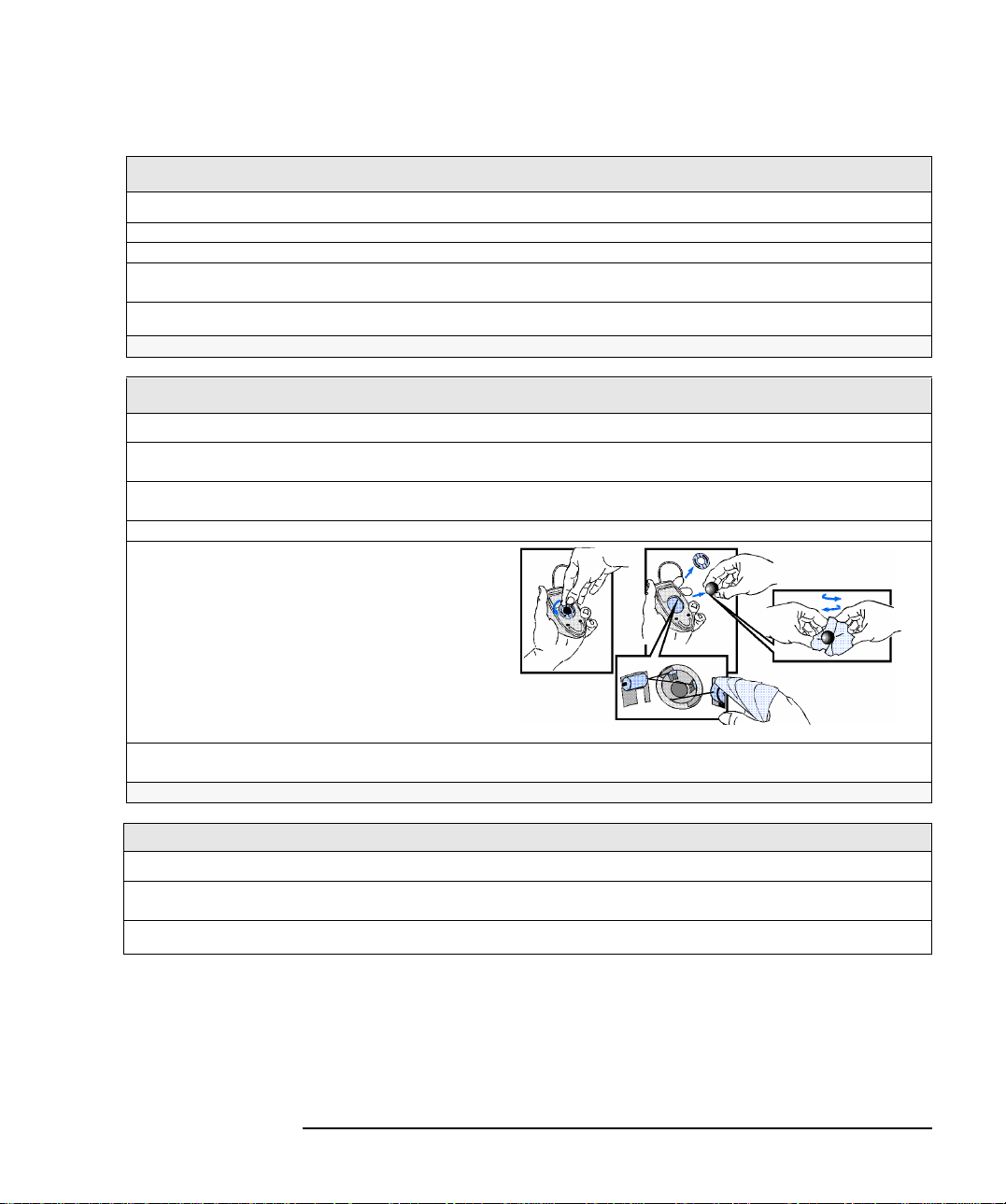
2 Grundläggande felsökning
Problem med PC:ns hårdvara
Tangentbordet fungerar inte...
Har du kontrollerat...
Att tangentbordskabeln är korrekt ansluten. Anslut kabeln till rätt uttag på baksidan av PC:n.
Att tangentbordet är rent och inga tangenter har fastnat. Kontrollera att alla tangenter har samma höjd och att ingen har fastnat.
Att tangentbordet inte är defekt. Byt antingen ut tangentbordet mot ett som du vet fungerar eller prova
Att du använder rätt drivrutin.
Om PC:n startar men du fortfarande har problem... Kör DiagTools. Se sidan 70.
Hur?
tangentbordet med en annan PC.
Ladda ned den senaste drivrutinen från HPs webbplats vid:
www.hp.com/go/vectrasupport
Musen fungerar inte...
Har du kontrollerat... Hur?
Att musen är korrekt ansluten. 1 Stäng av PC:n.
Att du använder rätt drivrutin. Om du använder HPs mus med utökade funktioner ska du
kontrollera att rätt drivrutin är installerad. Denna drivrutin medföljer musen.
Att musen är ren. Rengör musens kula enligt nedan.
2 Anslut kabeln till rätt uttag på baksidan av PC:n.
Ladda ned den senaste drivrutinen från HPs webbplats vid:
www.hp.com/go/vectrasupport
Att musen inte är defekt. Byt ut musen mot en som du vet fungerar eller prova musen med
en annan PC.
Om PC:n startar men du fortfarande har problem... Kör DiagTools. Se sidan 70.
Ett felmeddelande visas efter starttestet
Har du kontrollerat... Hur?
Inställningarna i Setup-programmet. 1 Starta om PC:n.
PC:ns konfigurationsöversikt.
2 Tryck på F2-tangenten när meddelandet F2 Setup visas.
Starta om PC:n. När meddelandet
vill behålla konfigurationsöversikten på skärmen. Tryck på valfri tangent när du vill fortsätta.
F2 Setup visas trycker du på Esc. Tryck därefter på Paus om du
1. För ytterligare information om Setup-programmet, se Troubleshooting and Upgrade Guide (endast på engelska), tillgänglig på
HPs webbplats vid
www.hp.com/go/vectrasupport.
1
Svenska 69

2 Grundläggande felsökning
HP DiagTools hjälpprogram för hårdvarudiagnostik
HP DiagTools hjälpprogram för hårdvarudiagnostik
DiagTools är ett hjälpprogram med vilket du kan diagnostisera
hårdvarurelaterade problem i en HP Vectra PC eller PC Workstation.
Programmet består av en serie verktyg som hjälper dig att:
• Kontrollera systemets konfiguration och ta reda på om det fungerar
på rätt sätt.
• Diagnostisera hårdvarurelaterade problem.
• Lämna exakta uppgifter om testresultaten till HPs
supportrepresentanter så att de snabbt och effektivt kan lösa
eventuella problem.
Mer information om hur och var du installerar detta program finns i
handboken för Vectra Hardware Diagnostics som kan laddas ned
från HPs webbplats i PDF-format (Adobe Acrobat).
Var hittar jag
DiagTools?
DiagTools finns på den CD-ROM-skiva för produktåterställning som
följde med PC:n. Du kan också ladda ned den senaste versionen av
detta hjälpprogram från HPs webbplats vid
www.hp.com/go/vectrasupport
Starta DiagTools Så här startar du DiagTools:
1 a Sätt in PC:ns CD-ROM-skiva för produktåterställning i CD-ROM-
enheten, eller
b Skapa en diagnostikdiskett antingen med hjälpprogrammet
diaginst.bat i C:\DMI\HPDIAGS eller med TopTools, och sätt
in disketten i diskettenheten.
2 Starta om PC:n.
3 PC:n startas från CD-ROM-skivan eller disketten och en meny visas.
Välj alternativet för att starta DiagTools.
4 Utför de diagnostiska testerna enligt anvisningarna på skärmen.
Hjälpprogram detekterar automatiskt systemets kompletta
hårdvarukonfiguration för att kunna utföra testerna.
70 Svenska
.

2 Grundläggande felsökning
Frågor och svar
Frågor och svar
F: Hur kan jag få hjälp med att installera LAN-kort i min PC?
S: Gå till sektionen LAN Card Ready på vår support-webbplats vid
www.hp.com/go/vectrasupport. Där hittar du information om de
vanligaste LAN-korten och om installation av drivrutiner för LAN-kort.
F: Var hittar jag mer information om hur jag installerar tillbehör i PC:n?
S: I Troubleshooting and Upgrade Guide finns detaljerad information om
installation av tillbehör. Denna guide är tillgänglig på HPs
supportwebbplats:
F: Hur installerar jag om PC:ns operativsystem?
S: Använd den CD-ROM-skiva för produktåterställning som medföljde
PC:n.
F: Hur tar jag reda på om den programvara/hårdvara som jag vill installera i
min PC är kompatibel?
S: Gå till Tested Product List vid:
F: Varför arbetar min PC långsamt/visar konstiga meddelanden?
S: PC:n kan ha blivit infekterad av virus. Kör det antivirusprogram som
är förinstallerat i PC:n.
Om problemet kvarstår bör du uppdatera PC:ns BIOS. Du kan ladda ned
BIOS och anvisningar för uppdateringen från
www.hp.com/go/vectrasupport.
www.hp.com/go/vectrasupport.
www.hp.com/go/vectrasupport.
F: Jag har haft problem med min PC sedan jag installerade en del nya
program. Vad kan jag göra?
S: Avinstallera programvaran för att se om detta löser problemet. Om
problemet kvarstår bör du kontakta programtillverkaren för att få hjälp
eller information om kända kompatibilitetsproblem.
F: Jag har nyligen installerat hårdvara som råkar i konflikt med en annan
enhet. Hur åtgärdar jag detta problem?
S: Starta PC:ns Setup-program genom att trycka på
startrutinen. Desaktivera sedan
Advanced.
Integrated Audio Interface i menyn
F2 under
F: Hur desaktiverar jag de integrerade ljudfunktionerna i PC:n om jag
installerar ett ljudkort?
S: Välj
Klicka på ikonen
ljudfunktionerna hos denna enhet
Kontrollpanelen i Start-menyn och klicka sedan på Multimedia ➪ Avancerat.
Ljudenhet och välj sedan radioknappen Använd inte
.
Svenska 71

2 Grundläggande felsökning
Frågor och svar
F: Kan jag använda USB-enheter med alla operativsystem som är
förinstallerade i PC:n?
S: Nej. USB stöds enbart av Windows 95 och Windows 98.
F: Hur stänger jag av PC:n på enklaste sätt?
S: Funktionen för mjuk avstängning i Vectra PC gör att du kan stänga av
PC:n genom att helt enkelt trycka på strömbrytaren.
F: Är min PC år 2000-säker?
S: Alla nya HP Vectra är utformade för att klara övergången till år 2000
utan problem. För ytterligare information, gå till HPs år 2000-webbplats
vid:
www.hp.com/year2000.
F: Vad ska jag göra för att kunna höra ljud från mina program?
S: Kontrollera att dina multimediatillbehör är korrekt installerade (se
kapitel 1.
Kontrollera att programmet är korrekt konfigurerat. Välj
Tillbehör ➪ Multimedia ➪ Volymkontroll. Kontrollera att ljudet inte är avstängt.
Start ➪ Program ➪
Justera volymen tills ljudet hörs.
F: Var hittar jag information om de senaste HP-drivrutinerna?
www.hp.com/go/vectrasupport.
S:
72 Svenska

2 Grundläggande felsökning
Behöver du mer hjälp?
Behöver du mer hjälp?
Gå till Troubleshooting and Upgrade Guide om du behöver mer
detaljerad hjälp. Denna guide är tillgänglig från HPs webbplats vid:
www.hp.com/go/vectrasupport.
Några felsökningstips:
• Starta om PC:n och se efter om problemet kvarstår.
• Kör HP DiagTools. Du kan skapa en hårdvaruprofil för PC:n (Support
Ticket) som kan faxas eller skickas till supportavdelningen. Se sidan
70 för information om DiagTools.
• Besök HPs support-webbplats (www.hp.com/go/vectrasupport)
och se efter om det är fråga om ett känt problem.
• Uppdatera PC:ns BIOS (Basic Input/Output System). Det senaste
BIOS för din PC och anvisningar för hur du uppdaterar BIOS finns på
HPs support-webbplats vid: www.hp.com/go/vectrasupport.
• Notera detaljer beträffande hur problemet yttrar sig så att du kan
beskriva det så exakt som möjligt. Se “Samla information om PC:n
innan du kontaktar supportavdelningen” på sidan 74.
• Tänk efter om du har gjort något som skulle kunna vara orsak till
problemet.
• Ha om möjligt systemet igång och nära till hands när du ringer för att
få hjälp.
• Kontakta din HP-återförsäljare eller HPs supportavdelning när det
inte är rusningstid (på förmiddagen och tidigt på kvällen). Se
“Hewlett-Packards support- och informationstjänster” på sidan 74
för närmare information.
Svenska 73

2 Grundläggande felsökning
Hewlett-Packards support- och informationstjänster
Hewlett-Packards support- och informationstjänster
Du finner närmare information om HPs service och support på HPs
support-webbplats:
www.hp.com/go/vectrasupport.
Samla information om PC:n innan du kontaktar
supportavdelningen
Ta ett papper och anteckna så många som möjligt av nedanstående
uppgifter. Därigenom hjälper du supportpersonalen att åtgärda ditt
problem snabbt och effektivt.
Beskrivning av PC:n
Modellnummer Se etikett nedtill på höger sida av PC:n.
Serieummer Se etikett nedtill på höger sida av PC:n.
RAM
• Antal installerade megabyte
• HP-RAM eller RAM från annan tillverkare
Skriv ned en kort beskrivning av problemet
Frekvens Hur ofta har problemet uppstått?
Normal funktion Hur länge har PC:n fungerat normalt?
Nyligen gjorda förändringar i PC:n Har du nyligen gjort förändringar i PC:n?
Vilken BIOS-version används? BIOS-versionen visas på konfigurationsöversikten, som du når genom att trycka på Esc under startrutinen.
Har några BIOS-parametrar ändrats? Uppstod problemet efter du gjort ändringar i BIOS med Setup-programmet?
Gör en lista över kortplatser och avbrott som
används av tillbehörskort (t ex, LAN-, ljud- och
SCSI-kort)
Använder du det ursprungliga operativsystemet
som var förinstallerat i PC:n?
Om du inte gör det, vilken operativsystemsversion
använder du?
Felmeddelanden från operativsystemet Skriv ned exakt hur felmeddelandet lyder.
Fel under starttestet (Power-On Self Test). Detta
test kontrollerar alla installerade komponenter.
• Mängden RAM visas på konfigurationsöversikten, som du når genom att trycka på Esc under
startrutinen.
• Vissa kompatibilitetsproblem kan förekomma med icke-HP-RAM.
Fråga eller problem
Hårdvarukonfiguration
Avsikten med detta är att kontrollera om det finns några avbrottskonflikter. Du finner IRQ-numren genom att
köra DiagTools (se sidan 70) och kortplatsnumren genom att titta på konfigurationsöversikten, som du når
genom att trycka på Esc under startrutinen.
Operativsystem
• Välj Inställningar ➪ Kontrollpanelen från Start-menyn och klicka sedan på ikonen System.
Operativsystemsversionen visas under System.
Eventuella fel som upptäcks under starttestet rapporteras på skärmen eller med ljudsignalskoder.
74 Svenska

3
Med Pentium-processor
Strömförsörjningsenhet
Platser för tillbehörskort
Stigarkort
Processor
Systemkort
Primärminne
Med Celeron-processor
Processor
Ventilationsenhet och fläkt
Diskettenhet
Hårddisk
CD-ROM-enhet
Installera hårdvarukomponenter
Det här kapitlet innehåller information om hur man byter ut och
installerar hårdvarukomponenter. För information om uppgradering av
PC:n, etiketter på interna komponenter och installation av tillbehör, se
Troubleshooting and Upgrade Guide, tillgänglig på HPs webbplats
www.hp.com/go/vectrasupport.

3 Installera hårdvarukomponenter
Innan du börjar
Innan du börjar
Läs det här avsnittet innan du installerar några komponenter i datorn.
VARNING Av säkerhetsskäl ska du aldrig ta av datorns kåpa utan att först ha dragit ur
strömkabeln och de eventuella kablar som är anslutna till telenätet. Sätt aldrig
tillbaka kåpan innan du slår på strömmen till datorn igen.
VIKTIGT Statisk elektricitet kan skada elektroniska komponenter.
Stäng AV all utrustning. Se till så att tillbehöret inte kommer i kontakt med dina
kläder. Du neutraliserar statisk elektricitet genom att låta påsen med
tillbehöret vila mot strömförsörjningsenheten medan du tar ut tillbehöret ur
påsen. Hantera det varsamt och rör vid det så litet som möjligt.
76 Svenska
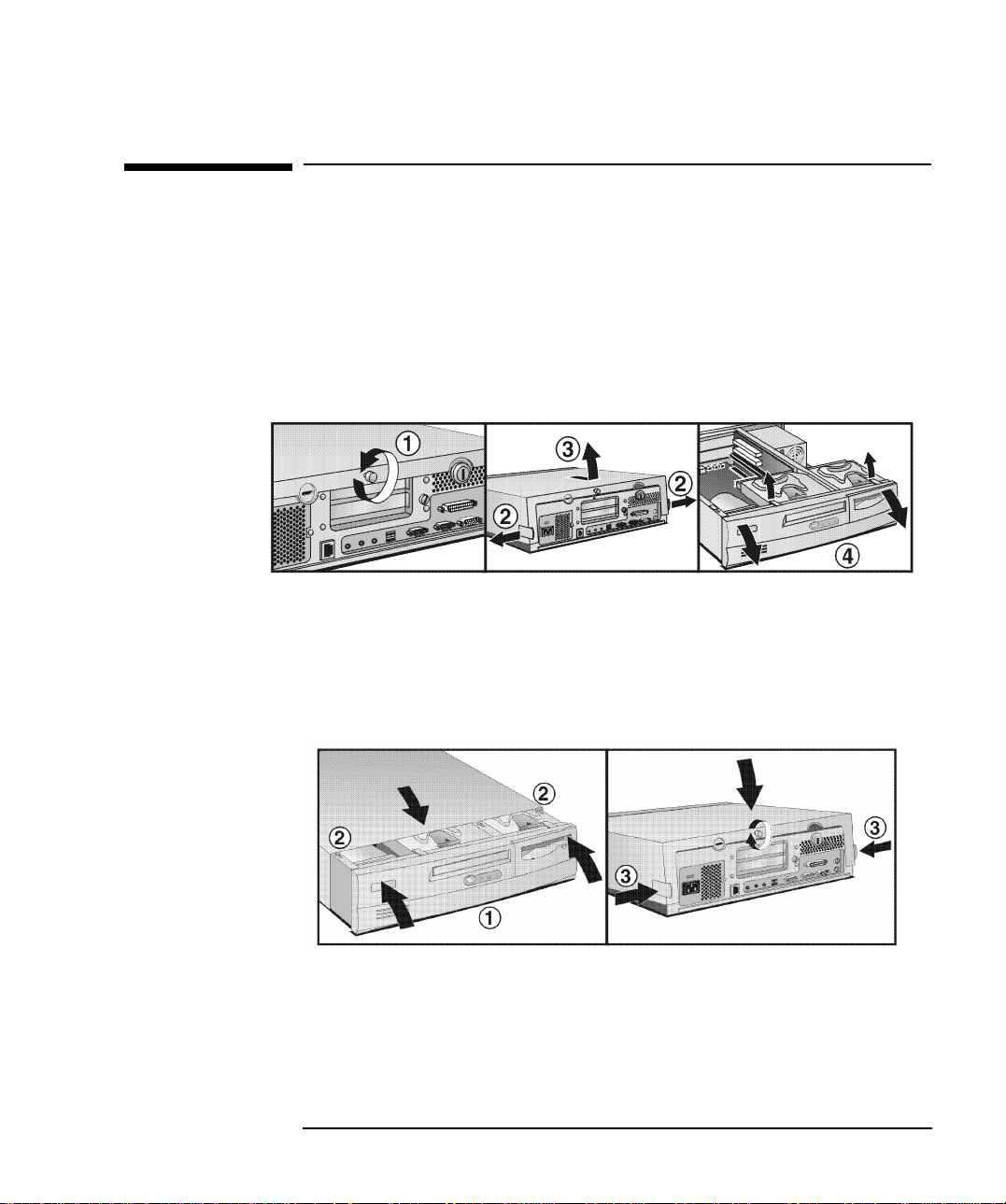
3 Installera hårdvarukomponenter
Ta av och sätt tillbaka kåpan och frontpanelen
Ta av och sätt tillbaka kåpan och frontpanelen
Ta av kåpan Innan du tar av kåpan ska du stänga av bildskärmen och PC:n, koppla ur
alla strömkablar och eventuella kablar för telekommunikation. Om det
behövs låser du upp kåpan på baksidan av datorn.
1 Lossa skruven på baksidan av datorn, öppna de bakre spärrarna och
skjut kåpan bakåt så att du kan lyfta av den.
2 Om du tänker byta ut fläkten ska du ta bort frontpanelen.
Sätt tillbaka kåpan Innan du sätter tillbaka kåpan ska du kontrollera att alla interna kablar
är ordentligt anslutna och dragna på ett säkert sätt i datorn.
1 Om du tagit bort frontpanelen sätter du tillbaka den.
2 Placera kåpan så att pilarna stämmer överens och sätt tillbaka den.
3 Stäng spärrarna på baksidan av PC:n och dra åt skruven.
4 Lås vid behov kåpan på baksidan av PC:n.
Svenska 77

3 Installera hårdvarukomponenter
Byt ut en minnesmodul
Byt ut en minnesmodul
Primärminnets placering— en modul kan
intalleras i vilket som helst av uttagen
1 Ta av kåpan från datorn (se beskrivningen i det här kapitlet).
2 Öppna de två spärrarna och ta ut den gamla minnesmodulen.
3 Sätt i den nya minnesmodulen (passa in den i uttaget) och stäng de
två spärrarna.
4 Sätt tillbaka kåpan (se beskrivningen i det här kapitlet).
78 Svenska

3 Installera hårdvarukomponenter
Byt ut ett tillbehörskort
Byt ut ett tillbehörskort
OBS! Använd bara ISA-tillbehörskort av XT-format (med en bredd på mindre
än 10,4 cm).
1 Ta av kåpan (se beskrivningen i det här kapitlet).
2 Öppna kortspärren genom att vrida på skruven.
3 Håll det gamla kortet med ett fast grepp och dra ut det.
4 Sätt försiktigt in det nya kortet, skjut det på plats och tryck fast det
på kortplatsen.
5 Vrid på skruven så att kortspärren stängs.
6 Sätt tillbaka kåpan (enligt beskrivningen i det här kapitlet).
Svenska 79
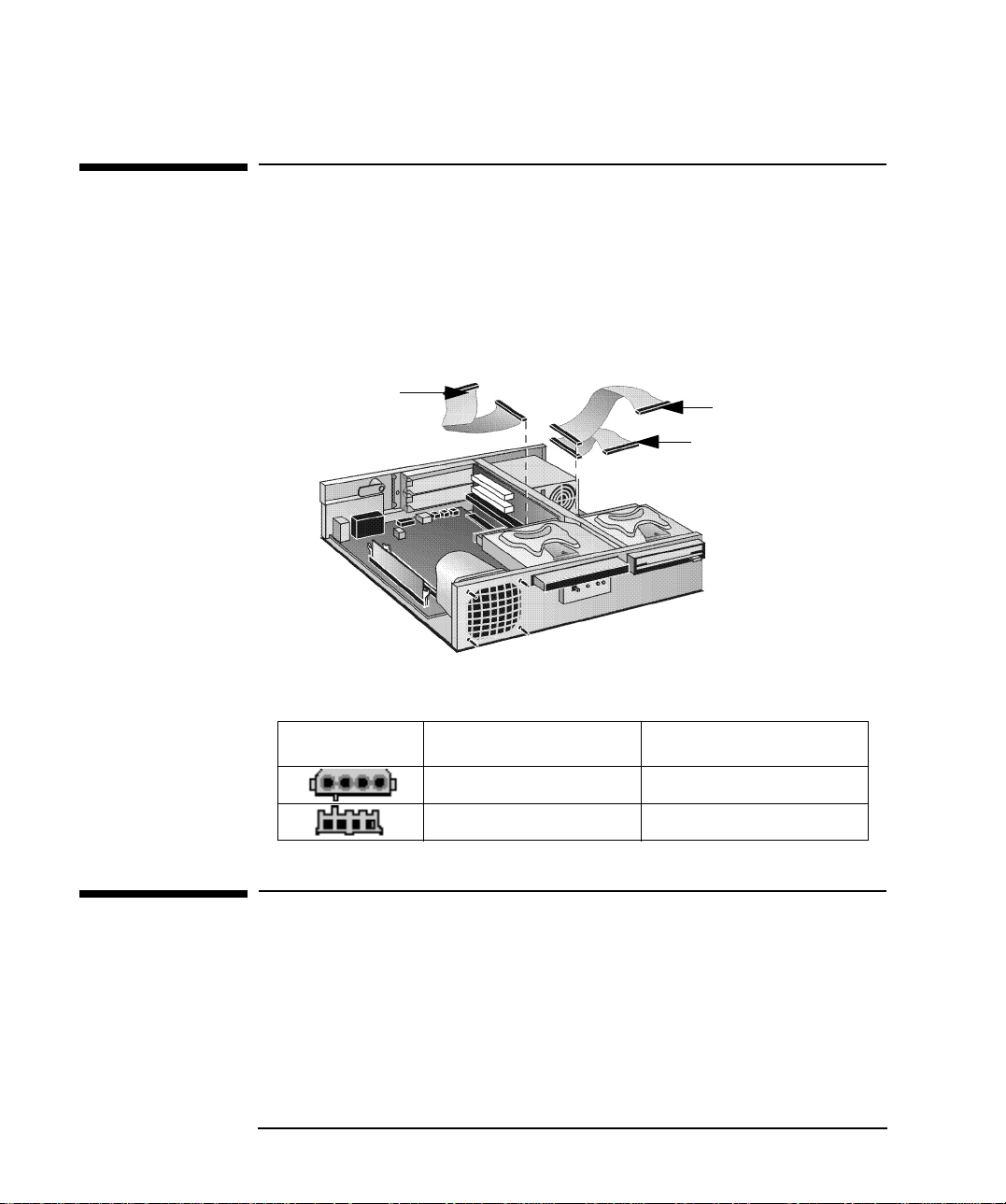
3 Installera hårdvarukomponenter
Vilka enhetskontakter du ska använda
Vilka enhetskontakter du ska använda
Interna enheter såsom hårddiskar, DVD-enheter eller CD-ROMenheter, måste anslutas till data- och/eller strömkablar. När du byter ut
denna typ av enhet måste du kontrollera att du använder rätt data- och
strömkontakter.
CD-ROM-enhet
Strömkontakter Antal Används för
1 Hårddisk
1 Diskettenhet
Byt ut hårddisken
Hårddisk
Diskettenhet
För information om hur du återställer innehållet på hårddisken se
Guide för felsökning och uppgradering (endast på engelska),
tillgänglig på HPs webbplats
www.hp.com/go/vectrasupport.
1 Ta av kåpan från datorn (se beskrivningen i det här kapitlet).
80 Svenska

2 Koppla ur alla enhetskontakter.
3 Installera hårdvarukomponenter
Byt ut hårddisken
Hårddisk
Diskettenhet
Huvudström
3 Tryck på fästklämman ovan på enhetens monteringsbricka och ta ut
den genom att skjuta den bakåt.
4 Lossa skruvarna på undersidan av monteringsbrickan och ta ut
hårddisken.
3
VIKTIGT Hantera hårddisken försiktigt under installationen. Ett fall på en halv
centimeter kan skada den.
4
5 Skjut in den nya hårddisken i monteringsbrickan (med korrekt
orientering) och skruva fast skruvarna.
6 Sätt tillbaka monteringsbrickan.
5
7 Anslut alla data- och strömkontakter.
8 Sätt tillbaka kåpan (se beskrivningen i det här kapitlet).
6
Svenska 81

3 Installera hårdvarukomponenter
Byt ut en låg CD-ROM-enhet
Byt ut en låg CD-ROM-enhet
VARNING Öppna aldrig lasermodulen. Du kan få en elektrisk stöt eller skada ögonen på
laserstrålen. Enbart auktoriserad personal får utföra underhållsarbete på
lasermodulen. Försök aldrig att själv justera den. På enheten sitter en etikett
med information om strömförsörjningskrav och våglängd. Detta är en produkt
i laserklass 1.
1 Ta av kåpan (se beskrivningen i det här kapitlet).
2 Koppla ur enhetens kontakt.
3 Tryck på fästklämman på ovansidan av enhetens monteringsbricka
och ta ut den genom att föra den bakåt.
4 Frigör CD-ROM-enheten och ta ut den ur monteringsbrickan.
82 Svenska

3 Installera hårdvarukomponenter
Byt ut en låg CD-ROM-enhet
5 Placera den nya CD-ROM-enheten enligt pilarna på
monteringsbrickan och knäpp fast den.
6 Sätt tillbaka monteringsbrickan.
7 Anslut enhetens kontakt.
8 Sätt tillbaka kåpan (enligt beskrivningen i det här kapitlet).
Svenska 83

3 Installera hårdvarukomponenter
Hårddisk
Diskettenhet
Huvudström
Byt ut diskettenheten
Byt ut diskettenheten
1 Ta av kåpan (se beskrivningen i det här kapitlet).
2 Koppla ur alla enhetskontakter.
3 Tryck på fästklämman ovanpå monteringsbrickan och ta ut denna
genom att föra den bakåt.
4 Lossa skruvarna på sidorna av monteringsbrickan och ta ut
diskettenheten.
5 Skjut in den nya diskettenheten i monteringsbrickan (med rätt
orientering) och dra åt skruvarna.
6 Sätt tillbaka monteringsbrickan.
7 Anslut alla data- och strömkontakter.
8 Sätt tillbaka kåpan (enligt beskrivningen i det här kapitlet).
84 Svenska

3 Installera hårdvarukomponenter
Byt ut processorn
1 Ta av kåpan (se beskrivningen i det här kapitlet).
2 Ta bort den gamla processorn.
Byt ut processorn
Ta bort en Celeronprocessor
Sätt tillbaka en
Celeron-processor
Ta bort en
Pentium-processor
3 Installera den nya processorn och knäpp fast den.
Sätt tillbaka en
Pentium-processor
4 Om den nya processorn har en annan hastighet, ska du kontrollera
att systemkortets omkopplare är korrekt inställda för
processorhastigheten. (De korrekta omkopplarinställningarna finns
angivna på systemkortet.)
För Celeron-processorer ställs hastigheten in automatiskt.
5 Försäkra dig om att BIOS är uppdaterat med den senaste versionen.
6 Sätt tillbaka kåpan (se beskrivningen i det här kapitlet).
Svenska 85

3 Installera hårdvarukomponenter
Byt ut systemkortet
Byt ut systemkortet
1 Ta av kåpan från datorn (se beskrivningen i det här kapitlet).
2 Ta bort sidopanelen.
3 Ta bort primärminnet och processorn från det gamla systemkortet
(enligt beskrivningen i det här kapitlet).
4 Ta bort det gamla systemkortet.
5 För in det nya systemkortet försiktigt, var noga med att passa in det
korrekt i spåren.
86 Svenska

3 Installera hårdvarukomponenter
Byt ut systemkortet
6 Skjut systemkortet på plats med hjälp av spaken. Kontrollera att
kontakterna är isatta rakt och ända in i uttagen.
7 Installera primärminnet och processorn på det nya systemkortet
(enligt beskrivningarna i det här kapitlet).
8 Om den nya processor har en annan hastighet, ska du kontrollera att
systemkortets omkopplare är korrekt inställda för
processorhastigheten. (De korrekta omkopplarinställningarna finns
angivna på systemkortet.)
För Celeron-processorer ställs processorhastigheten in automatiskt.
9 Sätt tillbaka sidopanelen.
10 Sätt tillbaka kåpan (enligt beskrivningen i det här kapitlet).
11 Kontrollera att BIOS är uppdaterat med den senaste versionen.
Svenska 87
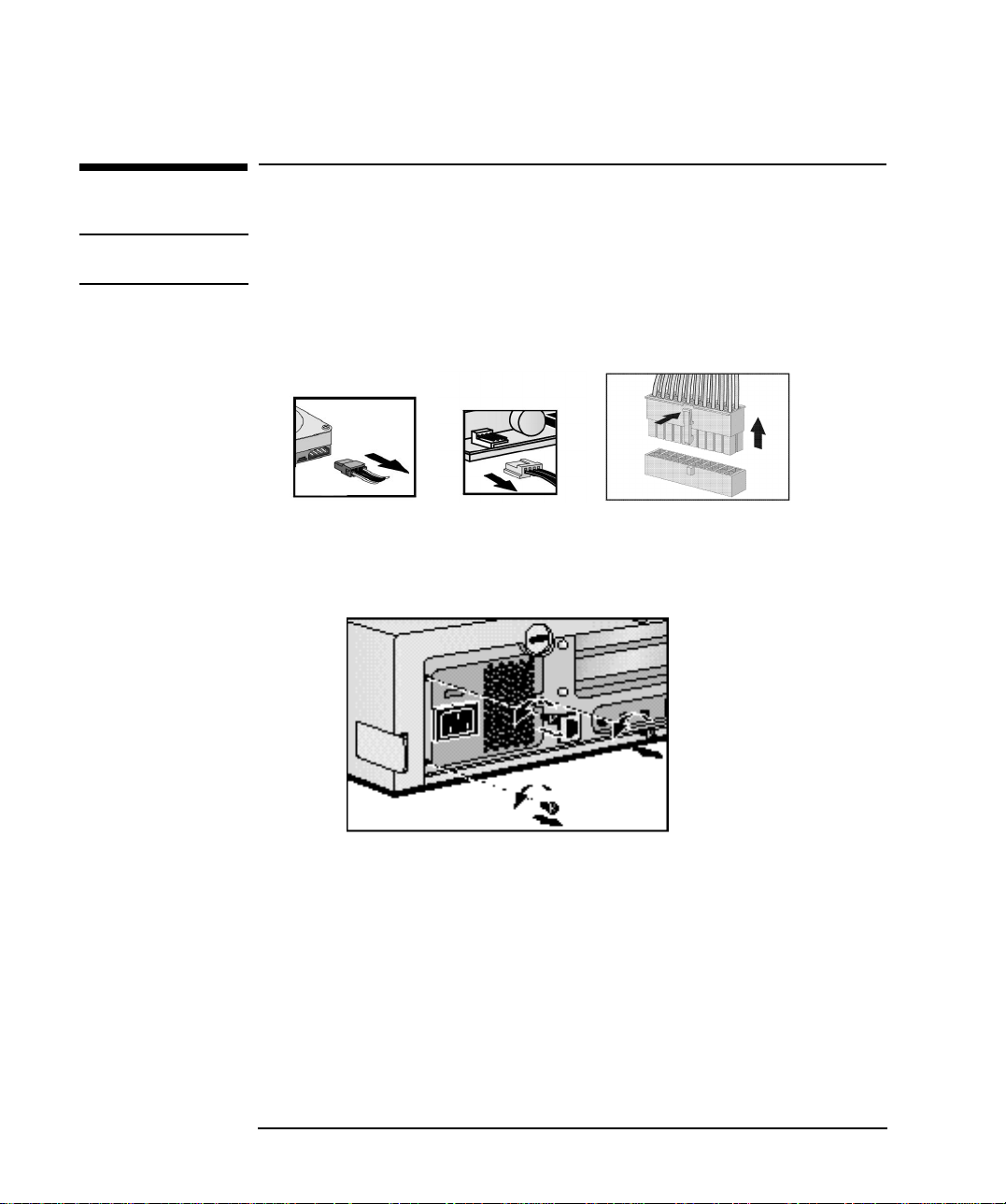
3 Installera hårdvarukomponenter
Byt ut strömförsörjningsenheten
Byt ut strömförsörjningsenheten
VARNING För att undvika en elektrisk stöt ska du inte öppna strömförsörjningsenheten.
Det finns inga av användaren reparerbara delar inuti den.
1 Ta av kåpan (enligt beskrivningen i det här kapitlet).
2 Koppla ur alla interna strömkontakter.
Hårddisk
Diskettenhet
Huvudström
3 Ta bort de skruvar som håller strömförsörjningsenheten på plats.
Ta bort de tre externa
skruvarna och den interna
skruven
4 Skjut strömförsörjningsenheten bakåt och ta ut den.
5 Sätt i den nya strömförsörjningsenheten.
6 Skruva fast strömförsörjningsenheten med de tre skruvarna.
7 Återanslut alla interna strömkontakter.
8 Sätt tillbaka kåpan (enligt beskrivningen i det här kapitlet).
9 Välj rätt spänningsinställning för ditt land.
88 Svenska
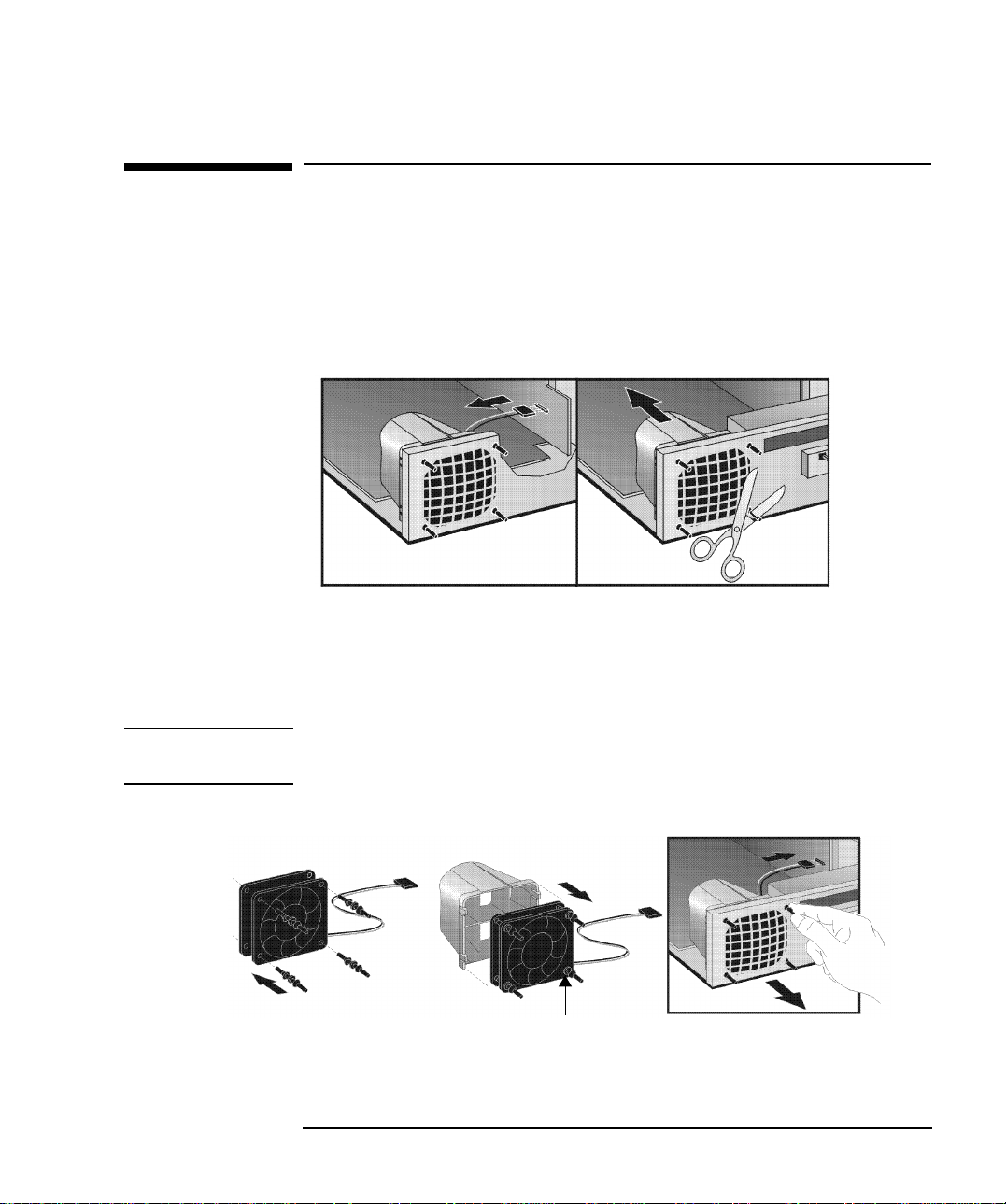
3 Installera hårdvarukomponenter
strömkontakten i det nedre högra hörnet
Byt ut fläkten
1 Ta av kåpan (enligt beskrivningen i det här kapitlet).
2 Ta bort sidopanelen (se sidan 86).
3 Koppla ur fläktens strömkontakt.
4 Ta bort ventilationsenheten och fläkten.
Byt ut fläkten
5 Sätt fast de fyra gummistiften på den nya fläkten.
6 Sätt fast den nya ventilationsenheten på den nya fläkten.
7 Passa in fläkten och sätt i den i PC:n.
VIKTIGT För att du ska vara säker på att fläkten fungerar korrekt, ska du
installera den med strömkontakten placerad i det nedre högra hörnet.
8 Anslut strömkontakten.
Kontrollera att fläkten är installerad med
9 Sätt tillbaka sidopanelen och kåpan (beskrivs i det här kapitlet).
Svenska 89

3 Installera hårdvarukomponenter
Byt ut stigarkortet (riser board)
Byt ut stigarkortet (riser board)
1 Ta av kåpan (enligt beskrivningen i det här kapitlet).
2 Ta bort sidopanelen och systemkortet (beskrivs i det här kapitlet).
3 Koppla bort eventuella kontakter som är anslutna till stigarkortet
och eventuella installerade tillbehörskort.
4 Skruva loss den skruv som håller stigarkortet på plats.
5 Skjut stigarkortet framåt och vicka på det så att du kan bort det.
4 5
6 Sätt i det nya stigarkortet.
7 Skjut stigarkortet bakåt så att det kommer på plats och skruva fast
det med skruven.
6
8 Sätt tillbaka systemkortet, sidopanelen och eventuella
tillbehörskort.
9 Återanslut alla enhetskontakter.
10 Sätt tillbaka kåpan (se beskrivningen i det här kapitlet).
90 Svenska
7
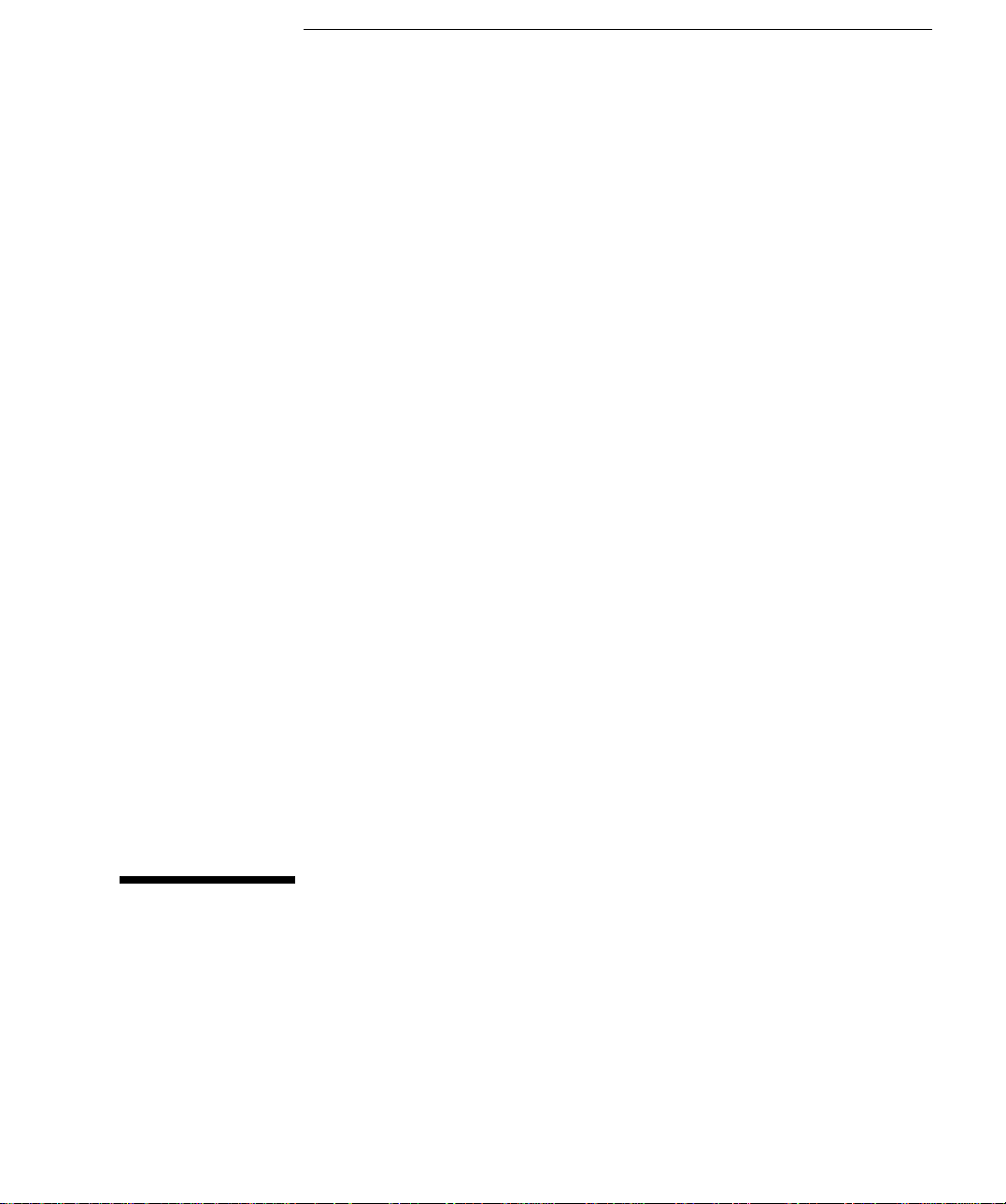
Bestämmelser och garantivillkor

Regleringar och bestämmelser
TILLVERKARDEKLARATION
enligt ISO/IEC Guide 22 och EN 45014
Tillverkarens namn: HEWLETT-PACKARD
Tillverkarens adress: 5 Avenue Raymond Chanas
38053 Grenoble Cedex 09
FRANKRIKE
intygar att produkten: Produktnamn: Persondator
Modellnummer: HP VECTRA VLi 8 SF /XXX
överensstämmer med följande produktspecifikationer:
ÄKERHET Internationellt: IEC 950:1991 +A1 +A2 +A3+A4 / GB4943-1995
S
Europa: EN 60950:1992 +A1 +A2 +A3
EMC
CISPR 22:1993 / GB9254-1988 / EN 55022:1994 klass B
1)
EN 50082-1:1992
IEC 801-2:1992 / prEN 55024-2:1992 - 4kV CD, 8kV AD
IEC 801-3:1984 / prEN 55024-3:1991 - 3V/m
IEC 801-4:1988 / prEN 55024-4:1992 - 0,5 kV signalledningar,
1 kV strömledningar
IEC 555-2:1982+A1:1985 / EN60555-2:1987
IEC 1000-3-3:1994 / EN61000-3-3:1995
2)
FCC Title 47 CFR, Part 15 Class B
/ ICES-003, Issue 2 / VCCI-2 1)
AS / NZ 3548:1992
Ytterligare information:
Produkten uppfyller kraven i följande direktiv och är i enlighet med detta CE-märkt: EMC-direktiv
89/336/EEC, ändrat i direktiv 93/68/EEC. Direktivet om låg spänning 73/23/EEC.
1)
Produkten testades i en typisk konfiguration med Hewlett-Packards persondatorsystem.
2)
Denna enhet uppfyller kraven i Part 15 av FCC Rules. För användning gäller följande villkor: (1) enheten får inte orsaka skadliga störningar, och
(2) enheten måste tåla stärningar som den utsätts för, även sådana störningar som kan leda till att enheten inte fungerar på önskvärt sätt.
Grenoble J
ean-Marc JULIA
December1998 Quality Manager
För information ENBART om de krav som produkten uppfyller, kontakta:
I USA:
Hewlett-Packard Company, Corporate Product Regulations Manager,
3000 Hanover Street, Palo Alto, CA 94304. (Phone: (415) 857-1501)
français92 français

Byte av batteri
Om du installerar batteriet felaktigt finns det risk för explosion. Av säkerhetsskäl bör du aldrig ladda om, plocka
isär eller bränna det gamla batteriet. Ersätt bara batteriet med ett batteri av samma eller likvärdig typ (följ
tillverkarens rekommendationer). Batteriet i den här PC:n är ett litiumbatteri som inte innehåller tungmetaller.
Trots detta bör du av miljöskäl aldrig kasta bort de förbrukade batterierna med hushållssoporna. Lämna tillbaka
de uttjänta batterierna till affären där du köpte dem, till återförsäljaren du köpte datorn av eller till HP för
återvinning eller miljövänlig förstöring. Förbrukade batterier tas emot kostnadsfritt.
Återvinning av datorn
HP har ett starkt miljöengagemang. Din PC är därför utformad på ett så miljövänligt sätt som möjligt.
När datorn nått slutet av sin livslängd kan HP ta tillbaka den för återvinning.
I många länder har HP ett program för produktinsamling. Den utrustning som samlas in skickas till någon av HPs
återvinningsanläggningar i Europa eller USA. Så många delar som möjligt återanvänds medan resten återvinns.
Man är särskilt noga med batterier och annat som kan innehålla giftiga ämnen. Dessa beståndsdelar bryts ned till
icke skadliga komponenter med hjälp av en kemisk specialprocess.
Om du vill veta mer om HPs program för produktinsamling kan du vända dig till din återförsäljare eller HPs
närmaste försäljningskontor.
françaisfrançais 93

HPs allmänna hårdvarugaranti
Allmänt
HPs allmänna hårdvarugaranti ger kunden uttryckliga garantirättigheter från HP. HPs garantikort som medföljer
produkten innehåller garantivillkor som är specifika för varje produkt. Villkoren kan dessutom vara olika i andra
länder eller om särskilda avtal ingåtts med HP.
KONSUMENTTRANSAKTIONER I AUSTRALIEN OCH NYA ZEELAND: BEGRÄNSNINGAR OCH
AVSTÅNDSTAGANDEN I DETTA DOKUMENT GÄLLER EJ OCH PÅVERKAR EJ KONSUMENTENS
LAGSTADGADE RÄTTIGHETER .
VILLKOREN KAN VARA ANNORLUNDA I DET LAND DÄR DU BOR. VÄND DIG TILL ÅTERFÖRSÄLJAREN
ELLER TILL HEWLETT-PACKARDS FÖRSÄLJNINGS- ELLER SUPPORTKONTOR.
Reparation och ersättning av hårdvarudelar enligt garantin
HPs hårdvara
HP garanterar under den garantitid som specificeras på HPs garantikort, som medföljer produkten, att hårdvara,
tillbehör eller förbrukningsartiklar från HP inte är behäftade med material- eller tillverkningsfel. HP garanterar
emellertid inte oavbruten eller felfri funktion hos hårdvara, tillbehör eller förbrukningsartiklar från HP.
Om HP under produktens garantitid inte inom rimlig tid kan reparera en defekt produkt enligt garantin, har
kunden rätt till kompensation (motsvarande produktens inköpspris) under förutsättning att produkten
omedelbart returneras till återförsäljaren eller motsvarande. Såvida inte annat anges eller avtalas skriftligen med
HP, måste samtliga hårdvarudelar returneras vid krav på kompensation för hela systemprocessorn.
Systemprocessorn, tangentbordet, musen och Hewlett-Packard-tillbehör inuti systemprocessorn
bildskärmsadaptrar, datalagringsenheter och gränssnittsstyrenheter
HP-produkter utanför systemprocessorn
övrig kringutrustning
HP-programvara omfattas av HPs licensavtal och garantivillkor för programvara, som finns längst bak i
produktens handbok.
HP tillhandahåller INTE support för denna produkt om den är konfigurerad som nätverksserver. Vi
rekommenderar att en server i produktfamiljen HP NetServer används som nätverksserver.
Såvida inte annat anges, och i den mån inte annat anges enligt svensk lagstiftning, kan hårdvaruprodukter
innehålla återanvända delar (likvärdiga nya) eller delar som kan vara tillfälligt använda. HP kan reparera eller
ersätta hårdvaruprodukter (i) med produkter som är likvärdiga de reparerade eller ersatta produkterna men
som kan ha använts tidigare eller (ii) med produkter som kan innehålla återanvända delar likvärdiga nya eller
delar som kan vara tillfälligt använda.
Hårdvara från annan tillverkare än HP
Förinstallerad hårdvara från annan tillverkare än HP och komponenter från annan tillverkare som installerats
efter köpet av HP-produkten kan omfattas av andra garantivillkor än den HP-produkt där de är installerade.
Samtliga icke-HP-produkter och all HP-kringutrustning utanför systemprocessorn
för datalagring, bildskärmar, skrivare och övrig kringutrustning
tillämpliga för dessa produkter.
— omfattas av de garantier som är tillämpliga för dessa produkter.
— såsom externa delsystem för datalagring, bildskärmar, skrivare och
— omfattas av denna garanti.
— omfattas av de garantivillkor som är
— såsom externa delsystem
Inköpsbevis och garantitid
För att kunden ska erhålla service eller support för en hårdvaruprodukt under den garantitid som anges på HPs
garantikort, som medföljer produkten, kan denna bli ombedd att styrka inköpsdatum för produkten för
fastställning av garantitidens början. Om inköpsdatum inte kan uppvisas, utgör tillverkningsdatum (angivet på
produkten) garantitidens startdatum.
Undantag
Garantin gäller inte defekter som uppstått till följd av (a) felaktigt eller olämpligt underhåll eller d:o kalibrering,
(b) programvara, gränssnitt, delar eller tillbehör från annan tillverkare än HP, (c) reparation, underhåll eller
missbruk av icke auktoriserad personal, (d) drift utanför angivna driftspecifikationer för produkten, (e) felaktig
förberedelse eller d:o underhåll av installationsplatsen eller (f) övriga undantag som kan vara uttryckligen
angivna i dessa garantivillkor.
— såsom
français94 français

Begränsningar av underförstådda garantier
HÄRMED BEGRÄNSAS ALLA UNDERFÖRSTÅDDA GARANTIER FRÅN TILLVERKAREN FÖR SÄLJBARHET
ELLER LÄMPLIGHET FÖR ETT VISST ÄNDAMÅL, SAMT ANDRA UNDERFÖRSTÅDDA GARANTIER, TILL
DE UTTRYCKLIGA GARANTIVILLKOR SOM ÄR ANGIVNA OVAN.
Kompensation
KUNDEN KAN ENDAST FÅ DEN KOMPENSATION SOM BESKRIVS OVAN. FÖRUTOM VAD SOM ANGES
OVAN KAN HP ALDRIG GÖRAS ANSVARIGT FÖR DATAFÖRLUSTER, DIREKTA, INDIREKTA SPECIELLA
ELLER TILLFÄLLIGA SKADOR ELLER FÖLJDSKADOR (INKLUSIVE FÖRLORAD VINST) OAVSETT OM
GARANTI, KONTRAKT ELLER ANDRA JURIDISKA OMSTÄNDIGHETER ÅBEROPAS.
(Rev. 30/11/98)
HPs licensavtal och garantivillkor för programvara
Din HP Vectra PC är utrustad med förinstallerade program. Läs noga igenom HPs licensavtal för programvara
innan du fortsätter.
LÄS NOGA IGENOM VILLKOREN I DETTA LICENSAVTAL INNAN DU BÖRJAR ANVÄNDA UTRUSTNINGEN.
LICENS ATT ANVÄNDA PROGRAMVARAN UPPLÅTS ENDAST UNDER FÖRUTSÄTTNING ATT DU GÅR MED
PÅ SAMTLIGA VILLKOR I LICENSAVTALET. GENOM ATT TA UTRUSTNINGEN I BRUK ANSES DU HA
ACCEPTERAT VILLKOREN I LICENSAVTALET. OM DU DÄREMOT INTE
LICENSAVTALET SKA DU OMGÅENDE ELLER SENAST INOM 14 DAGAR FRÅN LEVERANSDAGEN
ANTINGEN
1) AVLÄGSNA PROGRAMVARAN FRÅN HÅRDDISKEN OCH FÖRSTÖRA ORIGINALDISKETTERNA
INKLUSIVE EVENTUELLA KOPIOR
ELLER
2) RETURNERA BÅDE DATORN OCH PROGRAMVARAN INKLUSIVE EVENTUELLA KOPIOR AV
PROGRAMVARAN
VID FÖRFARANDE ENLIGT 1) ERHÅLLS INGEN ÅTERBETALNING
VID FÖRFARANDE ENLIGT 2) ERHÅLLS FULL ÅTERBETALNING.
GENOM ATT FORTSÄTTA KONFIGURATIONEN ANSES DU HA ACCEPTERAT VILLKOREN I
LICENSAVTALET.
SAMTYCKER TILL VILLKOREN I
.
HPs licensavtal för programvara
SÅVIDA INTE ANNAT ANGES NEDAN GÄLLER NEDANSTÅENDE BESTÄMMELSER FÖR ANVÄNDNING AV
ALL PROGRAMVARA SOM INGÅR I OCH/ELLER LEVERERAS MED DATORPRODUKTER FRÅN HP. DESSA
BESTÄMMELSER GÄLLER FÖRE ALLA ANDRA BESTÄMMELSER, SÅSOM LICENS- OCH
GARANTIBESTÄMMELSER OCH LIKNANDE, SOM EJ UTFÄRDATS AV HP OCH SOM KAN FÖREKOMMA I
ONLINE-DOKUMENTATION, ÖVRIG DOKUMENTATION ELLER ANNAT MATERIEL SOM MEDFÖLJER
DATORPRODUKTEN.
Observera: Licens för operativsystemprogramvara från Microsoft upplåts enligt villkoren i Microsoft End User
Agreement (EULA) i Microsofts dokumentation.
Följande villkor gäller för användningen av programvaran:
ANVÄNDNING. Kunden får endast använda programvaran på en dator i taget. Kunden äger inte rätt att
använda programvaran i nätverk eller på annat sätt använda den på flera datorer. Kunden får inte heller
omkonstruera eller dekompilera programvaran, såvida detta inte är i lag tillåtet.
KOPIOR OCH ANPASSNINGAR. Kunden får endast kopiera eller anpassa programvaran för (a)
lagringsändamål eller (b) då kopiering eller anpassning är nödvändig för att programmet ska kunna användas på
en dator, under förutsättning att kopiorna och anpassningarna inte används för något annat ändamål.
ÄGANDERÄTT. Kunden godtar att denne inte har annan äganderätt till programvaran än rätten till de fysiska
medierna. Kunden godtar och är införstådd med att leverantören har copyright till programvaran och att denna
är upphovsrättsligt skyddad. Kunden godtar och är införstådd med att programvaran kan ha utvecklats av en
tredjepartsleverantör som är omnämnd i den copyright-text som medföljer programvaran, och att denna
leverantör äger rätt att hålla kunden ansvarig för eventuella intrång i upphovsrätten eller handlande i strid mot
villkoren i detta licensavtal.
françaisfrançais 95
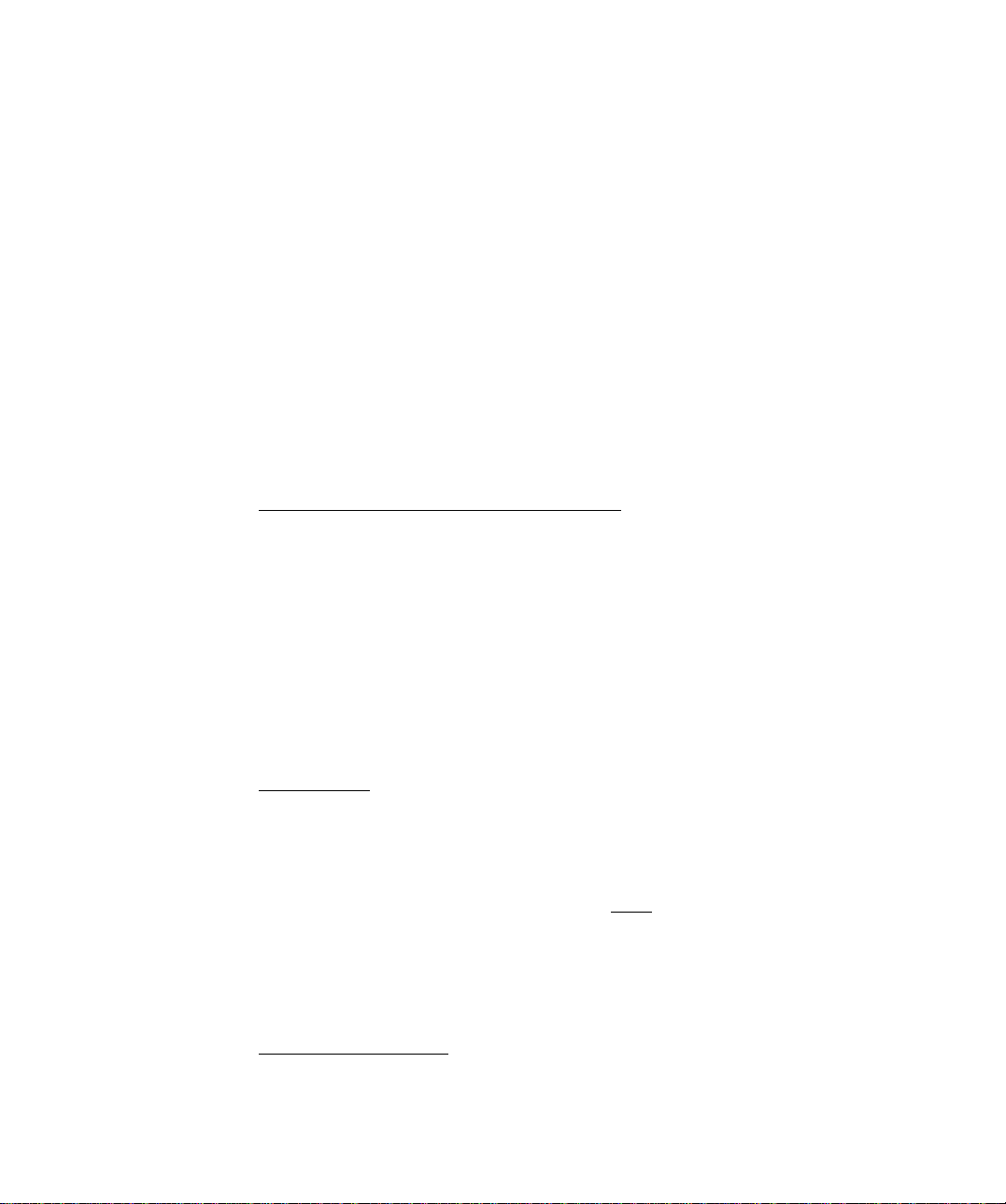
CD-ROM-SKIVA FÖR PRODUKTÅTERSTÄLLNING. Om datorn har levererats med en CD-ROM-skiva för
produktåterställning gäller följande: (i) CD-ROM-skivan för produktåterställning och/eller disketten med
supportprogram får endast användas för återställning av hårddisken i den HP-dator med vilken CD-ROM-skivan
ursprungligen levererats . (ii) För användning av eventuell operativsystemprogramvara från Microsoft på en CDROM-skiva för produktåterställning tillämpas villkoren i Microsoft End User License Agreement (EULA).
ÖVERLÅTELSE AV PROGRAMVARURÄTTIGHETER. Kunden kan överlåta programvarurättigheter till
tredje part enbart som en del av en överlåtelse av samtliga rättigheter och endast om tredje part i förväg
godkänner villkoren i detta licensavtal. Vid sådan överlåtelse godtar kunden att dennes programvarurättigheter
upphör i samband med överlåtelsen. Kunden ska då förstöra sina kopior och anpassningar eller överlåta dem på
tredje part.
VIDARELICENSIERING OCH DISTRIBUTION. Kunden har ej rätt att vidarelicensiera programvaran eller
distribuera kopior eller anpassningar av den till allmänheten på fysiska media eller via telekommunikation utan
skriftligt tillstånd från Hewlett-Packard.
UPPSÄGNING. Hewlett-Packard äger rätt att säga upp detta avtal om kunden inte uppfyller avtalsvillkoren
under förutsättning att Hewlett-Packard uppmanat kunden att åtgärda missförhållandena samt att kunden
underlåtit att göra detta inom trettio (30) dagar från uppmaningen.
UPPDATERINGAR OCH UPPGRADERINGAR. Kunden är införstådd med att programvaran inte inkluderar
uppdateringar och uppgraderingar som kan erhållas från Hewlett-Packard enligt separat supportavtal.
EXPORTBESTÄMMELSER. Kunden förbinder sig att inte exportera eller vidareexportera programvaran eller
en kopia eller anpassning av denna i strid mot den amerikanska exportlagstiftningen eller andra tillämpliga
bestämmelser.
BESTÄMMELSER FÖR AMERIKANSKA MYNDIGHETER.
tillkännagivande inom amerikanska myndigheter gäller restriktionerna i underparagraf (c)(1)(ii) i klausulen
Rights in Technical Data and Computer Software i DFARS 252.227-7013. Hewlett-Packard Company, 3000
Hanover Street, Palo Alto, CA 94304 USA. Beträffande amerikanska myndigheter som ej går under DOD gäller
bestämmelserna i FAR 52.227-19(c)(1,2).
HPs begränsade programvarugaranti
DENNA BEGRÄNSADE GARANTI GÄLLER ALLA PROGRAMVARUPRODUKTER FRÅN HP SOM LEVERERAS
TILL KUNDEN SOM EN DEL AV DATORPRODUKTEN, INKLUSIVE EVENTUELL OPERATIVSYSTEMPROGRAMVARA. DEN GÄLLER FÖRE ALLA ANDRA BESTÄMMELSER, SÅSOM LICENS- OCH GARANTIBESTÄMMELSER OCH LIKNANDE, SOM EJ UTFÄRDATS AV HP OCH SOM KAN FÖREKOMMA I ONLINEDOKUMENTATION, ÖVRIG DOKUMENTATION ELLER ANNAT MATERIEL SOM MEDFÖLJER
DATORPRODUKTEN.
Nittio dagars begränsad programvarugaranti. HP ger NITTIO (90) DAGARS garanti fr o m inköpsdatumet
för att programvaran kommer att exekvera sina programinstruktioner när alla filer är korrekt installerade. HP
garanterar ej att programmet fungerar utan avbrott eller är felfritt. I händelse av att programvaran misslyckas
med att exekvera programinstruktionerna under garantitiden kommer HP att förse kunden med korrekt
programvara samt anvisningar för återinstallering eller assistans.
Programvara från HP
För tillämplig garanti angiven på Garantikort för HP Vectra PC, som medföljer produkten, garanterar HP att
förinstallerad HP-programvara inte är behäftad med material- eller tillverkningsfel som kan ha uppstått till följd
av att HP-programvaran inte kan exekveras när HP-produkten och HP-programvaran används korrekt. Förutom
vad som anges ovan garanterar HP inte oavbruten eller felfri funktion hos HP-programvara.
Om en defekt i en programvaruprodukt anmäls till HP före garantitidens utgång, kan HP efter eget val och
beroende på de specifika garantivillkoren:
1. assistera vid ominstallationen av den felfria programvaran ELLER
2. förse slutanvändaren med felfri programvara tillsammans med skriftliga anvisningar för ominstallation.
Ominstallation av den medföljande och förinstallerade HP- eller icke-HP-programvaran utförd av HP
eller en HP-representant omfattas inte av garantin.
Om HP inte kan ersätta programvaran inom rimlig tid, har kunden rätt till kompensation motsvarande
inköpspriset. Produkten, inklusive samtliga kopior, ska då returneras till HP. Såvida inte annat anges eller
avtalas skriftligen med HP, kan medföljande eller förinstallerad programvara inte returneras för erhållande av
kompensation åtskilt från returen av hela produktpaketet.
Programvara från andra leverantörer
All förinstallerad och medföljande icke-HP-programvara åtföljs av en garanti från programvaruleverantören.
Ingen garanti från HP gäller.
Vid användning, kopiering eller
français96 français

Uttagbara media (om sådana medföljer). HP garanterar att de uttagbara medierna, om sådana medföljer, på
vilka denna produkt har spelats in inte är behäftade med material- eller tillverkningsfel och fungerar korrekt vid
normal användning i NITTIO (90) DAGAR från inköpsdatum. Om medierna visar sig vara defekta under
garantitiden, har kunden rätt att returnera dem till HP och få nya. Om HP inte kan ersätta medierna inom rimlig
tid, har kunden rätt till en kompensation motsvarande inköpspriset och ska då returnera produkten och förstöra
alla kopior av programvaruprodukten på icke uttagbara medier.
Garantianspråk. Kunden måste skriftligen meddela HP om eventuella garantianspråk senast trettio (30) dagar
efter garantitidens utgång.
Begränsningar i garantin. HP lämnar inga andra garantier, varken skriftliga eller muntliga, för denna produkt.
Eventuella underförstådda garantier för säljbarhet eller lämplighet är begränsade till den nittiodagarsperiod som
denna skriftliga garanti gäller. I vissa stater och länder är det förbjudet att tidsbegränsa underförstådda
garantier. Däför gäller kanske ovanstående begränsning inte dig. Denna garanti ger dig specifika lagstadgade
rättigheter och du kanske också har andra rättigheter beroende på i vilket land du bor.
Begränsningar av ansvar och ersättningsskyldighet. KUNDEN KAN ENDAST FÅ DEN KOMPENSATION
SOM BESKRIVS OVAN. FÖRUTOM VAD SOM ANGES OVAN KAN HP ALDRIG GÖRAS ANSVARIGT FÖR
DATAFÖRLUSTER, DIREKTA, INDIREKTA SPECIELLA ELLER TILLFÄLLIGA SKADOR ELLER
FÖLJDSKADOR (INKLUSIVE FÖRLORAD VINST) OAVSETT OM GARANTI, KONTRAKT ELLER ANDRA
JURIDISKA OMSTÄNDIGHETER ÅBEROPAS. I vissa stater och länder är det förbjudet att tidsbegränsa
underförstådda garantier. Däför gäller kanske ovanstående begränsning inte dig.
Att erhålla garantiservice. Garantiservice kan erhållas från närmsta HP-försäljningskontor eller annat som
anges i bruksanvisningen eller servicehäftet.
KONSUMENTTRANSAKTIONER I AUSTRALIEN OCH NYA ZEELAND: BEGRÄNSNINGAR OCH
AVSTÅNDSTAGANDEN I DETTA DOKUMENT GÄLLER EJ OCH PÅVERKAR EJ KONSUMENTENS
LAGSTADGADE RÄTTIGHETER.
(Rev. 16/03/98)
Hewlett-Packards år 2000-garanti
I enlighet med alla villkor och begränsningar i HPs begränsade garanti som medföljer denna HP-produkt,
garanterar HP att denna HP-produkt kommer att på korrekt sätt kunna bearbeta datuminformation (vilket
inkluderar men inte är begränsat till beräkning, jämförelse och hantering av ordningsföljd) från, till och mellan
1900- och 2000-talet, inklusive beräkningar med skottår, när den används enligt anvisningarna i den
produktdokumentation som tillhandahålls av HP (inklusive eventuella instruktioner för installation av
programrättelser och uppgraderingar), under förutsättning att alla andra produkter (t ex hårdvara,
programvara, fast programvara) som används i kombination med HP-produkten (-erna) utbyter data på korrekt
sätt med denna (dessa). År 2000-garantin gäller till och med 31 januari 2001.
(Rev. 21/12/98)
françaisfrançais 97

Fysiska data
För ytterligare information, gå till PC:ns datablad i biblioteket på HPs webbplats www.hp.com/desktop.
Egenskap Beskrivning
Vikt (utan skärm och tangentbord) 7,54 kg
Yttermått Bredd: 37 cm, höjd: 9,5 cm, djup: 39 cm
2
Yta 0,144 m
Temperatur vid förvaring –40 ºC till 70ºC
Luftfuktighet vid förvaring 8% till 85% (relativ), icke kondenserande vid 35ºC
Temperatur vid drift 10 ºC till 35ºC
Luftfuktighet vid drift 15% till 80% (relativ)
Strömförsörjning Inspänning: 100 – 127 V, 200 – 240V ac
(alla modeller har en spänningsomkopplare)
Ingångsfrekvens: 50/60 Hz
Maximal uteffekt: 90 W kontinuerligt
Energiförbrukning
Energi-
förbrukning
Windows NT 4.0 Windows 95
115V / 60Hz 230V / 50Hz 115V / 60Hz 230V / 50Hz
Drift utan in-
≤ 31 W ≤ 31 W ≤ 32 W ≤ 31 W
och utmatning
Vänteläge
Avstängd
OBS! När du stänger av PC:n med strömbrytaren på frontpanelen, sjunker strömförbrukningen under
≤ 25 W ≤ 25 W ≤ 25 W ≤ 25 W
≤ 4,0 W ≤ 4,0 W ≤ 4,0 W ≤ 4,0 W
5 watt, men den går inte ned till noll. Tack vare detta ökar strömförsörjningsenhetens livslängd
avsevärt. Om du vill att energiförbrukningen ska gå ned till noll när datorn är avstängd, drar du
antingen ur kontakten ur eluttaget eller använder en fördelningsdosa med avstängningsknapp.
Ljudnivå
Ljudnivå vid:
(Mätning gjord i enlighet med ISO 7779)
Ljudstyrka
(typisk)
Drift LwA ≤ 35,5 dB LpA ≤ 26,5 dB
Läsning/lagring på hårddisk LwA
Läsning på CD-ROM-enhet LwA
Läsning/lagring på diskett LwA
≤ 36,0 dB LpA ≤31,5 dB
≤ 44,4 dB LpA ≤40,0 dB
≤ 35,5 dB LpA ≤34,5 dB
Ljudtryck
(typiskt)

Om du vill...
Installation
Felsökning och suppor
Så hittar du i dokumentationen
Installera datorn
Ta reda på hur du söker
efter fel i datorn och får
information om olika
supportalternativ
Lär dig använda
operativsystemet
Den här handboken
Att installera och använda datorn
t
Den här handboken
Grundläggande problemlösning
(endast kortfattad information)
Troubleshooting and Upgrade
Guide för denna PC
www.hp.com/go/vectrasupport
Referensinformation
Operativsystemets online-hjälp
Start ☞ Hjälp ☞Innehåll i
Windows 95 och Windows NT 4.0
Operativsystemets
användarhandbok
Den här handboken
Installera systemkomponenter
Lär dig underhålla och
uppgradera datorn
Troubleshooting and Upgrade
Guide för denna PC
www.hp.com/go/vectrasupport

Tuotenumero
Artikelnummer
PN
PN
5967-9530
